
VP2756-2K
TM
Display
Manuale utente
Modello N. VS18704
P/N: VP2756-2K

Grazie per aver scelto ViewSonic®
In qualità di fornitore leader a livello globale di soluzioni visive, ViewSonic® si
impegna a superare le aspettative mondiali per evoluzione, innovazione e semplicità
tecnologica. A ViewSonic® crediamo che i nostri prodotti abbiano il potenziale di
cambiare in meglio il mondo e siamo sicuri che sarete pienamente soddisfatti del
prodotto ViewSonic® scelto.
Ancora una volta, vi ringraziamo per aver scelto ViewSonic®!
2

Precauzioni di sicurezza
Leggere le seguenti Precauzioni di sicurezza prima di utilizzare il dispositivo.
• Conservare il presente manuale in un luogo sicuro per riferimento futuro.
• Leggere tutti gli avvisi e attenersi a tutte le istruzioni.
• Sedersi ad almeno 45 cm di distanza dal dispositivo.
• Lasciare almeno 10 cm di spazio attorno al dispositivo per garantire una
ventilazione adeguata.
• Posizionare il dispositivo in un’area ben ventilata. Non posizionare oggetti sul
dispositivo che impediscano la dissipazione del calore.
• Non utilizzare il dispositivo vicino all’acqua. Per ridurre il rischio di incendi o
scosse elettriche, non esporre il dispositivo all’umidità.
• Evitare di esporre il dispositivo alla luce solare diretta o ad altre fonti di calore
eccessive.
• Non eseguire l’installazione nei pressi di fonti di calore come radiatori,
diffusori di aria calda, stufe o altri dispositivi (inclusi amplificatori) che possono
aumentare la temperatura del dispositivo a livelli pericolosi.
• Utilizzare un panno morbido e asciutto per pulire l’involucro esterno. Per
maggiori informazioni, consultare la sezione “Manutenzione” di questo manuale.
• Evitare di toccare lo schermo, in quanto lo schermo potrebbe sporcarsi se lo si
tocca.
• Non toccare la superficie dello schermo con oggetti appuntiti o duri, poiché lo
schermo potrebbe danneggiarsi.
• Non collocare il dispositivo su tessuti o altri materiali che potrebbero trovarsi tra
il prodotto e i mobili di supporto.
• Quando si sposta il dispositivo, fare attenzione a non far cadere o urtare il
dispositivo.
• Non posizionare il dispositivo su superfici irregolari o instabili. Il dispositivo
potrebbe cadere provocando lesioni o guastandosi.
• Non collocare oggetti pesanti sul dispositivo o sui cavi di collegamento.
• Utilizzare sempre mobiletti, supporti o metodi di installazione consigliati dal
produttore del dispositivo.
• Utilizzare sempre mobili che possano sostenere in sicurezza il dispositivo.
• Assicurarsi sempre che il dispositivo non sporga dal bordo del mobile di
supporto.
• Non posizionare il dispositivo su mobili alti (ad esempio, armadi o librerie) senza
ancorare sia il mobile che il dispositivo a un supporto adeguato.
• Istruire sempre i bambini sui pericoli derivanti dall’arrampicarsi sui mobili per
raggiungere il dispositivo o le apparecchiature correlate.
3

• Non posizionare il monitor dove è probabile che siano presenti bambini.
• Non posizionare oggetti che potrebbero indurre i bambini a arrampicarsi, come
giocattoli e telecomandi, sulla parte superiore del dispositivo o sui mobili su cui è
posizionato il prodotto.
• In caso di fumo, rumori anomali o odori strani, spegnere immediatamente
il dispositivo e contattare il rivenditore o ViewSonic®. Continuare a usare il
dispositivo in queste condizioni può essere pericoloso.
• Non tentare di eludere le disposizioni di sicurezza concernenti la spina
polarizzata o la messa a terra. Una spina polarizzata presenta due lamelle di cui
una è più grande dell’altra. Una spina con messa a terra presenta due lamelle
e un terzo polo di messa a terra. La lamella ampia e il terzo polo servono per la
sicurezza personale. Se la spina non è adatta alla presa di corrente, utilizzare un
adattatore e non tentare di forzare l’inserimento della spina nella presa.
• Quando si effettua il collegamento a una presa di corrente, NON rimuovere
il polo di messa a terra. Assicurarsi che i poli di messa a terra non siano mai
rimossi.
• Far passare e gestire sempre i cavi collegati al dispositivo in modo che non
possano essere calpestati, tirati o afferrati.
• Evitare di calpestare o schiacciare il cavo di alimentazione, in particolare sulla
spina e nel punto in cui fuoriesce dall’apparecchio. Assicurarsi che la presa
di corrente sia posizionata vicino all’apparecchio in modo che sia facilmente
accessibile.
• Scollegare la spina di alimentazione dalla presa di corrente se il dispositivo non
viene utilizzato per un lungo periodo di tempo.
• Verificare il sistema di erogazione elettrico installato nell’edificio. Il sistema
dovrebbe fornire un interruttore automatico da 120/240 V, 20 A.
• Utilizzare solo attacchi/accessori, come carrelli, supporti, treppiedi,
staffe o tavoli, specificati dal produttore.
• Quando si utilizza un carrello, prestare attenzione quando si sposta il carrello con
sopra l’attrezzatura per evitare che si ribalti provocando lesioni.
• Fare riferimento sempre a personale di servizio qualificato per le riparazioni.
Occorre rivolgersi all’assistenza quando l’unità viene danneggiata, come ad
esempio:
se il cavo di alimentazione o la spina sono danneggiati.
se penetrano liquidi o oggetti nell’unità.
se l’unità viene esposta a pioggia o umidità.
se l’unità non funziona normalmente o cade.
• Quando si utilizzano auricolari o cuffie, regolare il volume a livelli adeguati per
evitare danni all’udito.
4

• Il fissaggio del display a parete o a un oggetto fisso utilizzando corde o altri
dispositivi di contenimento può aiutare a sostenere il peso del display per evitare
che si ribalti.
Modello dei
fori (L x A)
100 x 100 mm 115 x 115 x 2,6 mm Ø 5 mm
Tampone interfaccia
(L x A x P)
Foro tam-
pone
Foro di montaggio a parete VESA
VESA wall mounng hole
Speciche e numero di vi
M4 x 10 mm
4 pezzi
NOTA:
• Il dispositivo/la corda di contenimento devono essere in grado di resistere a
una forza di 100N.
• Assicurarsi che la corda sia dritta e che non siano presenti allentamenti. Il
retro del dispositivo deve essere rivolto verso la parete per garantire che il
dispositivo non possa inclinarsi se sottoposto a forze esterne.
• Assicurarsi che il display non si inclini sotto forze esterne a qualsiasi altezza
e angolo di rotazione del dispositivo.
• Se si mantiene e trasferisce il display esistente altrove, è necessario applicare le
stesse considerazioni di cui sopra.
5

Contenuti
Precauzioni di sicurezza ............................................... 3
Introduzione ............................................................... 8
Contenuti della confezione .....................................................................................8
Panoramica del prodotto ........................................................................................9
Impostazione iniziale ................................................. 10
Installazione della base .........................................................................................10
Montaggio a parete .............................................................................................. 12
Uso dell’alloggio di sicurezza ................................................................................ 14
Realizzazione dei collegamenti .................................. 15
Collegamento all’alimentazione ...........................................................................15
Collegamento di dispositivi esterni ......................................................................16
Collegamento HDMI .............................................................................................. 16
Collegamento DisplayPort ..................................................................................... 17
Collegamento USB ................................................................................................. 18
Uso del monitor ........................................................ 19
Regolazione dell’angolo di visione........................................................................19
Regolazione dell’altezza ........................................................................................ 19
Regolazione dell’angolo di inclinazione ................................................................ 20
Regolazione dell’orientamento dello schermo (rotazione del monitor) ............... 20
Regolazione dell’orientamento ............................................................................. 22
Accensione/Spegnimento del dispositivo .............................................................23
Utilizzo dei tasti del pannello di controllo ............................................................24
Menu rapido .......................................................................................................... 24
Tasti di scelta rapida .............................................................................................. 26
Configurazione delle impostazioni .......................................................................28
Operazioni generali ............................................................................................... 28
Struttura del menu OSD ........................................................................................ 31
Menu Options (Opzioni menu) .............................................................................. 37
66

Caratteristiche e impostazioni avanzate .................... 47
Auto Pivot ............................................................................................................. 47
Colorbration+ .......................................................................................................48
Modalità Color Blindness (Daltonismo) ................................................................ 49
Aggiornamento del firmare ..................................................................................50
Appendice ................................................................. 51
Specifiche .............................................................................................................51
Glossario ............................................................................................................... 53
Risoluzione dei problemi ......................................................................................58
Manutenzione ......................................................................................................60
Precauzioni generali .............................................................................................. 60
Pulizia dello schermo............................................................................................. 60
Pulizia della scocca ................................................................................................ 60
Disclaimer .............................................................................................................. 60
Informazioni sulle normative e per la riparazione ...... 61
Informazioni sulla conformità ..............................................................................61
Dichiarazione di conformità FCC ........................................................................... 61
Dichiarazione di Industry Canada .......................................................................... 61
Conformità CE per i paesi europei ........................................................................ 61
Dichiarazione di conformità RoHS2 ....................................................................... 62
Restrizione indiana sulle sostanze pericolose ....................................................... 63
Smaltimento del prodotto alla fine della vita utile del prodotto .......................... 63
Un monitor Pantone® Validated ...........................................................................64
Informazioni sul Copyright ...................................................................................65
Servizio assistenza ................................................................................................. 66
Garanzia limitata ................................................................................................... 67
7

Introduzione
Contenuti della confezione
• Monitor
• Cavo di alimentazione
• Cavo video
• Guida rapida
NOTA: Il cavo di alimentazione e i cavi video inclusi nella confezione potrebbero
variare a seconda del paese. Rivolgersi al proprio rivenditore locale per
maggiori informazioni.
8

Panoramica del prodotto
Veduta frontale
Vista posteriore
Schermo del
display
1
5
3
4
2
Tasto d’alimentazione
Alloggio di
sicurezza
HDMI
1 2 3 4
1. AC IN 2. HDMI 3. DisplayPort
4. USB Type C 5. USB Upstream 6. USB Downstream
Type-C
5 6 6
NOTA: Per maggiori informazioni sui tasti 1/2/3/4/5 e le relative funzioni,
consultare “Tasti di scelta rapida” a pagina 26.
9

Impostazione iniziale
Questa sezione fornisce le istruzioni dettagliate per l’impostazione del monitor.
Installazione della base
1. Posizionare il monitor su una superficie piana e stabile, con lo schermo rivolto
verso il basso.
2. Allineare e collegare i due (2) punti sulla base della base del monitor con il collo
della base del monitor.
3. Utilizzare la vite bloccata nella base del supporto del monitor e fissarla al collo
del supporto del monitor.
10

4. Sollevare il dispositivo in posizione verticale su una superficie piana e stabile.
NOTA: Posizionare sempre il dispositivo su una superficie piana e stabile. In caso
contrario il dispositivo potrebbe cadere e danneggiarsi e/o provocare
lesioni alla persona.
11

Montaggio a parete
Consultare la tabella di seguito per le dimensioni standard dei kit di montaggio a
parete.
Carico
massimo
14kg 100 x 100 mm 115 x 115 x 2,6 mm Ø 5 mm
NOTA: I kit di montaggio a parete sono in vendita separatamente.
1. Spegnere il dispositivo e scollegare tutti i cavi.
2. Posizionare il dispositivo su una superficie piana e stabile con lo schermo rivolto
verso il basso.
3. Rimuovere le quattro (4) viti fissando la base al monitor.
Modello dei
fori (L x A)
Tampone interfaccia
(L x A x P)
Foro
tampone
Specifiche e numero di
viti
M4 x 10 mm
4 pezzi
4. Spingere leggermente verso il basso per sganciare i ganci. Successivamente
rimuovere la base.
12

5. Fissare la staffa di montaggio ai fori di montaggio VESA sul retro del dispositivo.
Quindi fissarlo con le quattro (4) viti (M4 x 10 mm).
100 mm
100 mm
6. Attenersi alle istruzioni fornite con il kit di montaggio a parete per montare il
monitor sulla parete.
13
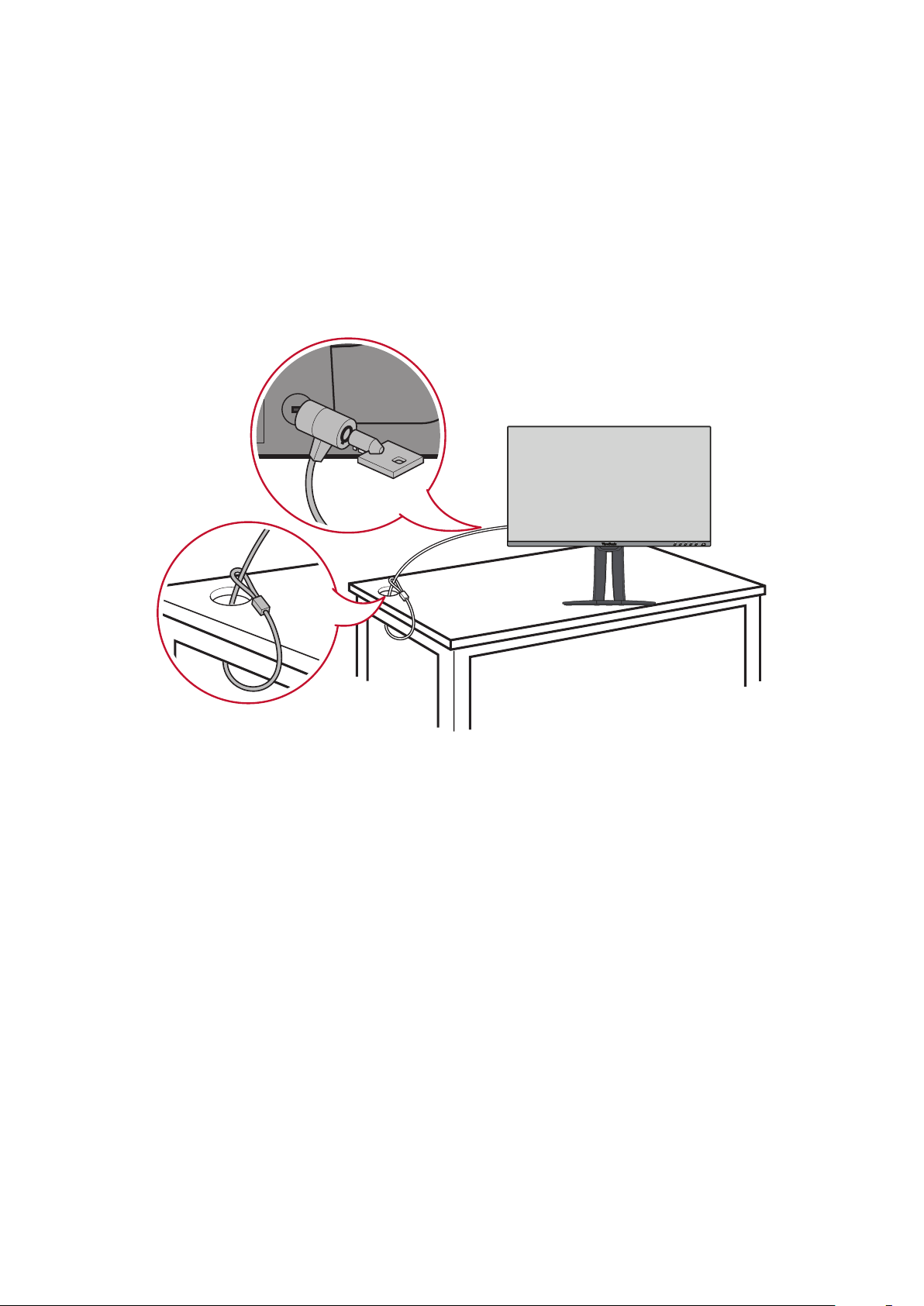
Uso dell’alloggio di sicurezza
Per evitare che il dispositivo venga rubato, utilizzare un dispositivo di blocco
dell’alloggio di sicurezza per fissare il dispositivo a un oggetto fisso.
Inoltre, il fissaggio del monitor a una parete o ad un oggetto fisso mediante un cavo
di sicurezza consente di sostenere il peso del monitor per evitare che il monitor
cada.
Di seguito si può trovare un esempio di impostazione di un dispositivo di blocco
dell’alloggio di sicurezza ad un tavolo.
14

Realizzazione dei collegamenti
Questa sezione spiega come collegare il monitor ad altre attrezzature.
Collegamento all’alimentazione
1. Collegare l’adattatore di corrente al connettore AC IN sul retro del dispositivo.
2. Collegare la spina del cavo di alimentazione alla presa di corrente.
1
2
15

Collegamento di dispositivi esterni
Collegamento HDMI
Collegare un’estremità di un cavo HDMI alla porta HDMI del monitor. Quindi
collegare l’altra estremità del cavo alla porta HDMI del computer.
NOTA: Il monitor è dotato di una porta HDMI 1.4.
HDMI
HDMI
16

Collegamento DisplayPort
Collegare un’estremità del cavo DisplayPort alla porta DisplayPort o mini DP.
Collegare l’altra estremità del cavo alla porta DisplayPort o mini DP del monitor.
NOTA: Per collegare il monitor alla porta Thunderbolt (v. 1 e 2) di un Mac,
collegare l’estremità mini DP del "cavo mini DP a DisplayPort" all’uscita
Thunderbolt del Mac. Quindi collegare l’altra estremità del cavo alla porta
DisplayPort del monitor.
17

Collegamento USB
Collegare un’estremità di un cavo USB alla porta USB del monitor. Quindi collegare
l’altra estremità del cavo a una porta USB del computer.
NOTA: Il monitor supporta tre (3) tipi di porte USB. Quando si effettuano le
connessioni, osservare le seguenti linee guida.
• Due (2) porte USB tipo A: collegamento per periferiche tipo A (ad
esempio, dispositivo di archiviazione, tastiera, mouse).
NOTA: Per utilizzare alcune periferiche, assicurarsi che il computer
sia collegato anche alla porta USB tipo B del monitor.
• Una (1) porta USB tipo B: Collegare il cavo USB Tipo B maschio
(quadrato con 2 angoli tagliati) a questa porta, quindi collegare l’altra
estremità del cavo alla porta USB downstream del computer.
• Una (1) porta USB Type C: Assicurarsi che il dispositivo ed il cavo di
uscita di tipo C supportino la trasmissione del segnale video.
Type-C
Type-C
NOTA: Non è necessario collegare contemporaneamente tutti e tre i tipi di porta
USB. Il tipo di layout usato dall’utente determina quali, e se, utilizzare le
porte USB.
18

Uso del monitor
Regolazione dell’angolo di visione
Per una visione ottimale, è possibile regolare l’angolo di visione tramite uno dei
metodi seguenti:
Regolazione dell’altezza
Abbassare o alzare il monitor all’altezza desiderata (da 0 a 130 mm).
NOTA: Durante la regolazione, premere con decisione lungo il binario di
regolazione tenendo il monitor con entrambe le mani sul lato.
19

Regolazione dell’angolo di inclinazione
Inclinare il monitor in avanti o indietro secondo l’angolo di visione desiderato (da
-5˚ a 21˚).
NOTA: Durante la regolazione, reggere saldamente il supporto con una mano
mentre si inclina il monitor in avanti o indietro con l’altra mano.
Regolazione dell’orientamento dello schermo (rotazione del monitor)
1. Regolare l’altezza del monitor sulla posizione più alta. Quindi inclinare il monitor
all’indietro completamente.
20

2. Ruotare il monitor di 90° in senso orario o antiorario da un orientamento
orizzontale a verticale.
NOTA:
• Durante la regolazione, assicurarsi di tenere saldamente entrambi i lati del
monitor con entrambe le mani e ruotare il monitor di 90°.
• Utilizzando l’applicazione Auto Pivot, il sistema può rilevare
automaticamente l’orientamento dello schermo.
21
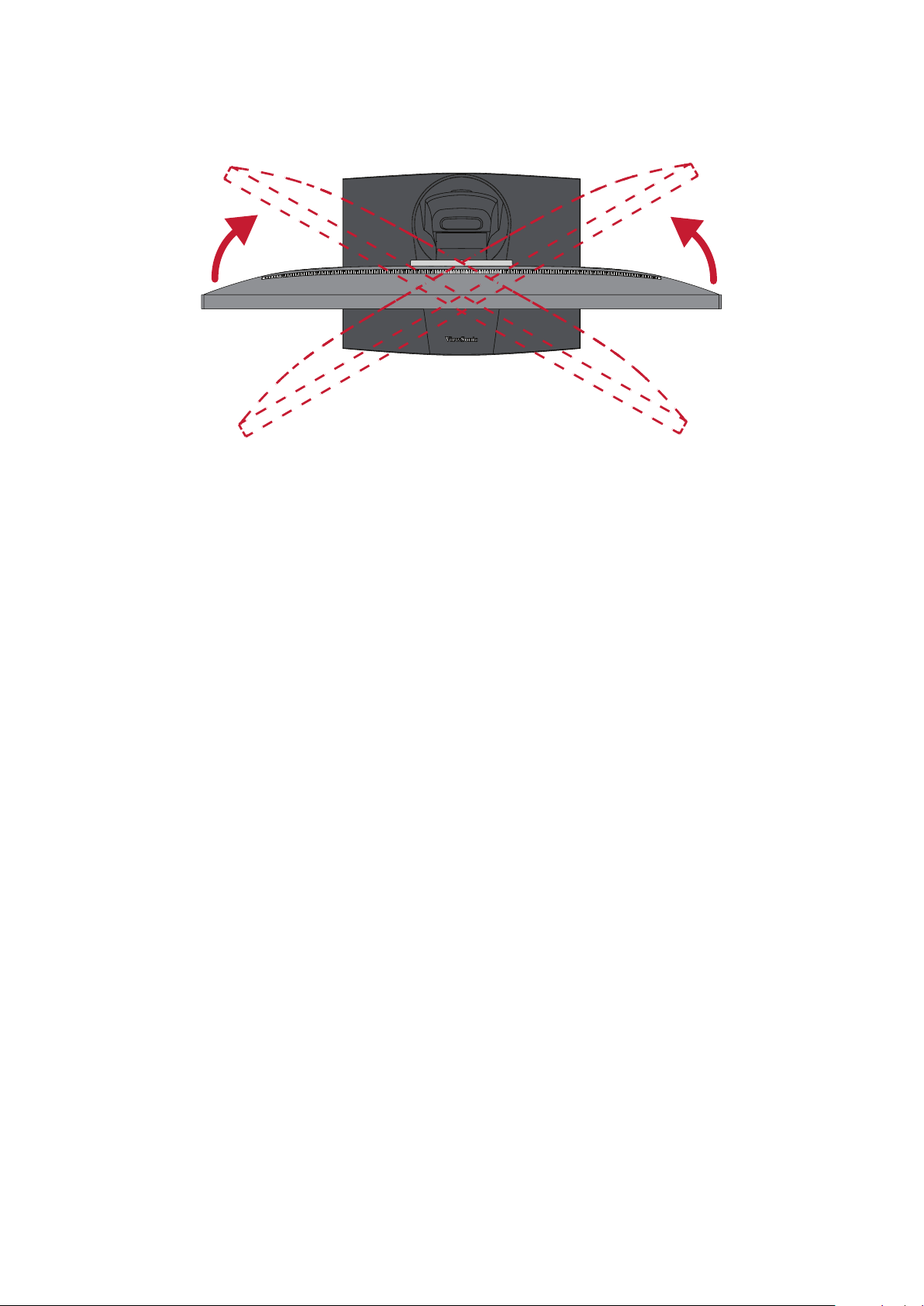
Regolazione dell’orientamento
Orientare il monitor a sinistra o a destra secondo l’angolo di visione desiderato
(60°).
22
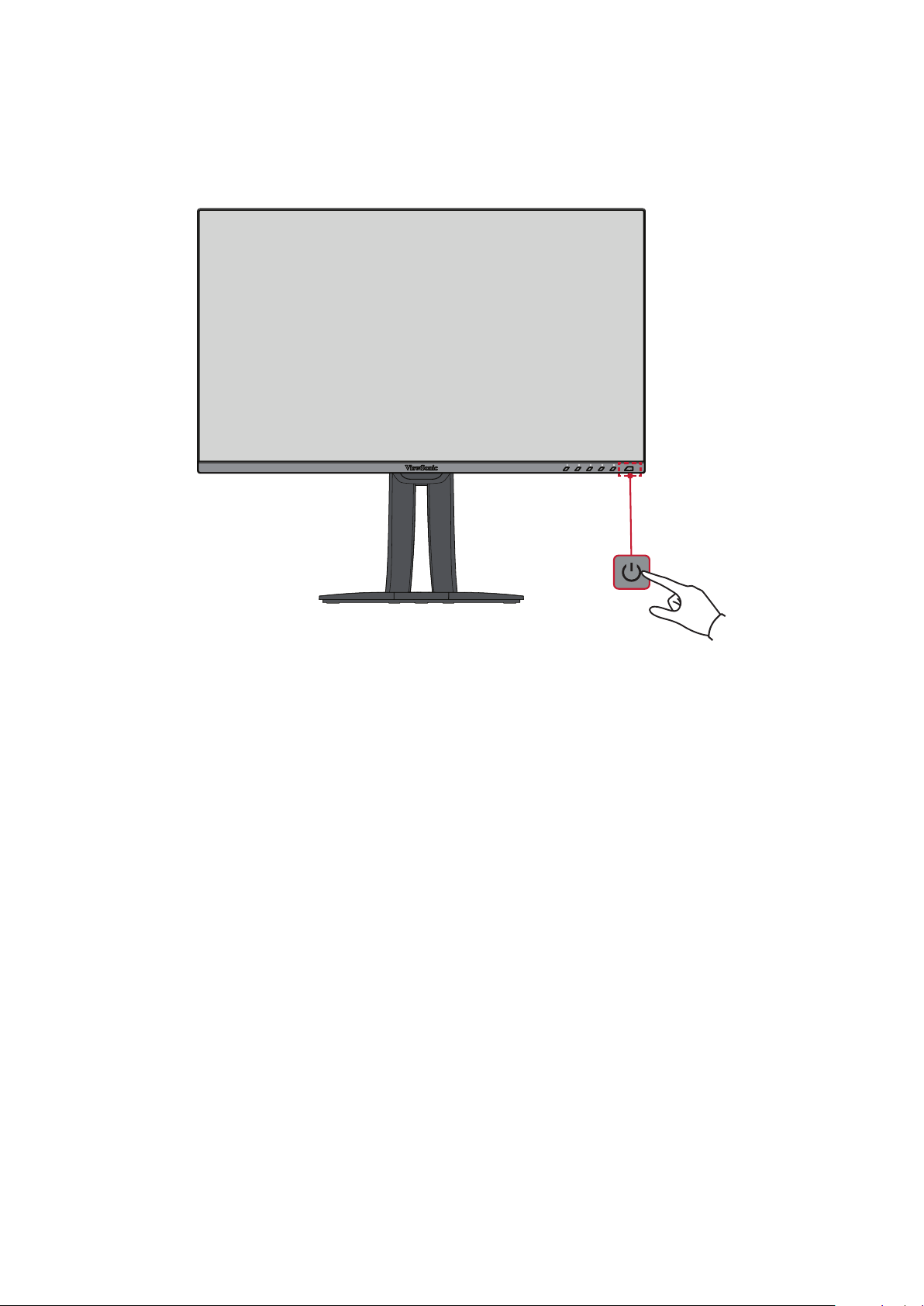
Accensione/Spegnimento del dispositivo
1. Collegare il cavo di alimentazione a una presa di corrente.
2. Toccare il pulsante Power (Alimentazione) per accendere il monitor.
3. Per spegnere il monitor, toccare di nuovo il pulsante Power (Alimentazione).
NOTA: Il monitor continua a consumare energia finché il cavo di alimentazione è
collegato alla presa di corrente. Se il monitor non viene utilizzato per un
lungo periodo di tempo, scollegare la spina di alimentazione dalla presa
di corrente.
23
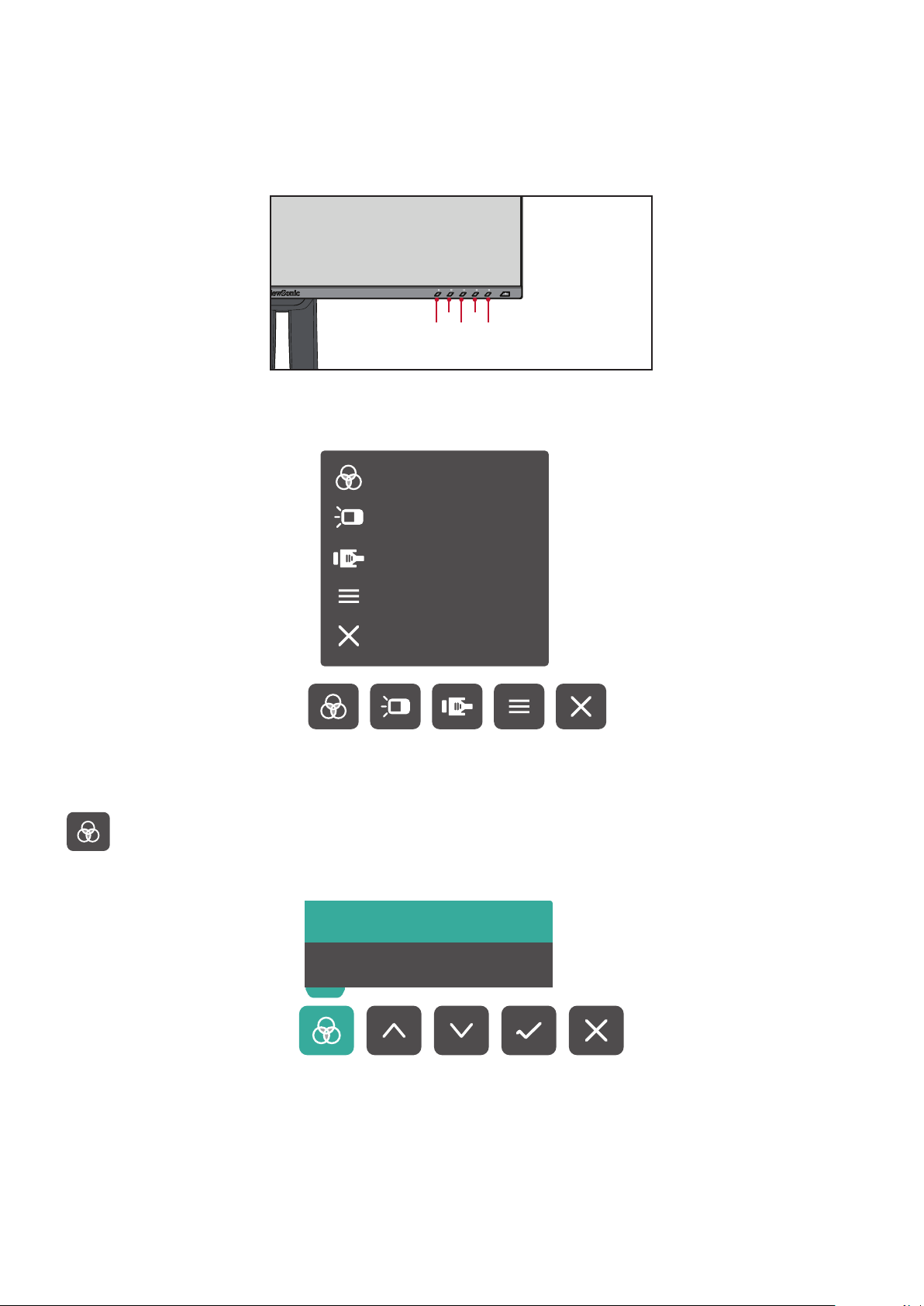
Utilizzo dei tasti del pannello di controllo
Standard Color
Contrast/Brightness
Input Select
Main Menu
Exit
Utilizzare i tasti del pannello di controllo per accedere al Menu rapido, attivare i
tasti di scelta rapida, navigare nel menu OSD (On-Screen Display) e modificare le
impostazioni.
2
4
1 3 5
Menu rapido
Toccare i tasti 1/2/3/4 per attivare il Menu rapido.
Standard Color
Contrast/Brightness
Input Select
Main Menu
Exit
NOTA: Attenersi alla guida relativa al tasto visualizzata nella parte inferiore dello
schermo per selezionare l’opzione o effettuare regolazioni.
Standard Color (Colore standard)
Selezionare una delle impostazioni cromatiche standard preimpostate.
sRGB
Custom
24
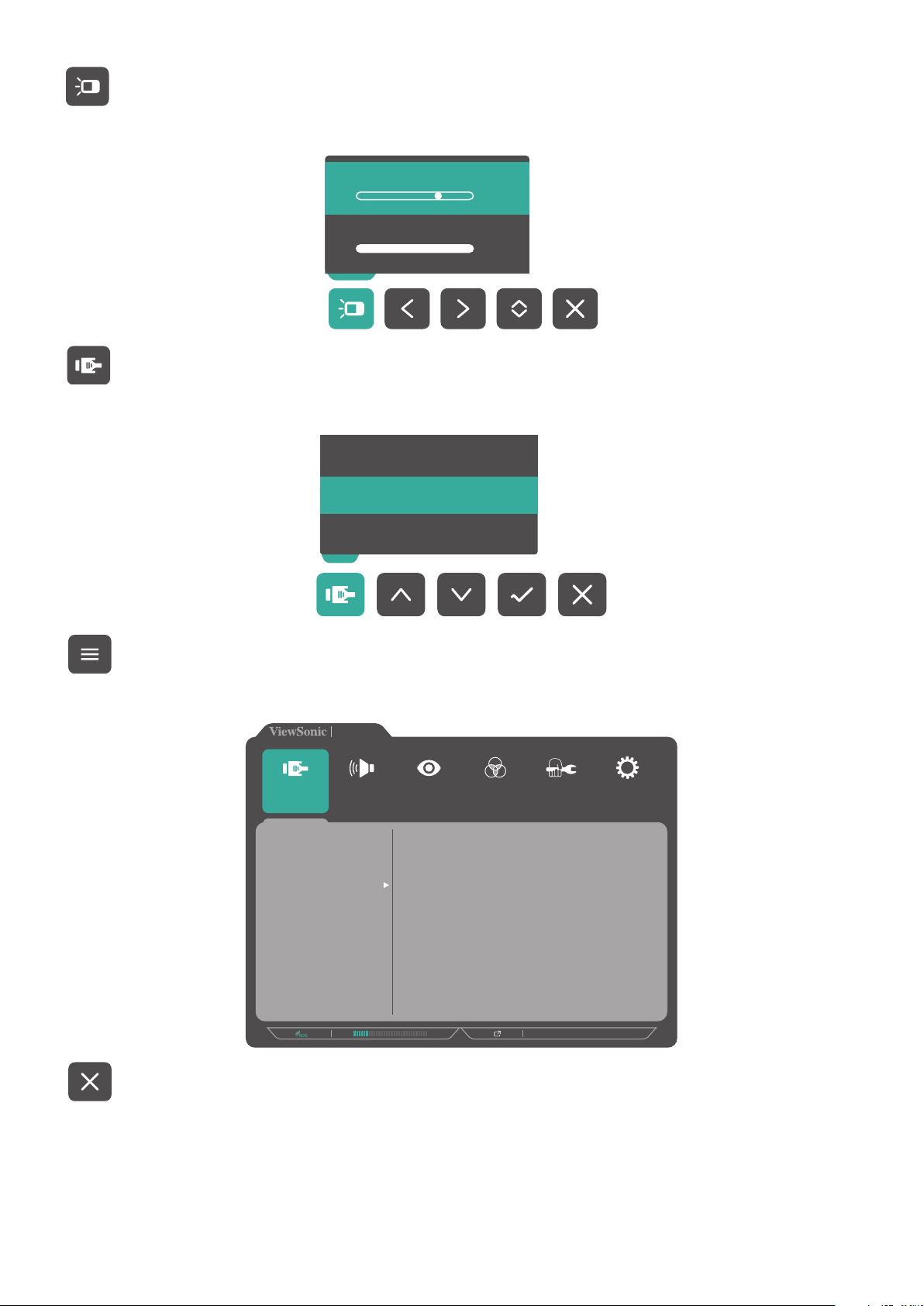
Standard Color
Contrast/Brightness
Input Select
Main Menu
Exit
Contrast/Brightness (Contrasto/Luminosità)
Regolare il livello di contrasto o luminosità.
Contrast
Brightness
Input Select (Selezione input)
Selezionare la sorgente di ingresso.
Type C
DisplayPort
HDMI
70
100
Accedere al menu OSD (On-Screen Display).
Main Menu (Menu principale)
VP2756-2K
Input
Select
Audio Adjust
Type C
DisplayPort
HDMI
Auto Detect
Exit (Esci)
Color Adjust ViewMode
Manual Image
Adjust
2560 x 1440 @ 60Hz
Setup Menu
Uscire dal Menu rapido.
NOTA: Utilizzare il tasto 5 per uscire dal Menu rapido.
25

Tasti di scelta rapida
Quando il menu OSD (On-Screen Display) è disattivato, è possibile accedere
rapidamente alle funzioni speciali utilizzando i tasti del pannello di controllo.
Tasto Descrizione
1 Tenere premuto il tasto 5 secondi per selezionare la modalità Utente.
Successivamente selezionare la modalità Utente desiderata da attivare.
User 1
User 2
User 3
Exit
2 + 3 Toccare i tasti per bloccare/sbloccare il menu OSD.
Quando viene visualizzato il menu sullo schermo, continuare a toccare
entrambi i tasti per 10 secondi per bloccare/sbloccare il menu OSD.
OSD Lock/Unlock
Locking OSD
1
Press and hold for 10s
to lock OSD
Se il menu OSD è bloccato, sullo schermo verrà visualizzato il seguente
messaggio:
OSD Lock/Unlock
OSD Locked
26

Tasto Descrizione
2 + 4 Toccare i tasti per bloccare/sbloccare il pulsante Power (Alimentazione).
Quando viene visualizzato il menu sullo schermo, continuare a toccare
entrambi i tasti per 10 secondi per bloccare/sbloccare il pulsante Power
(Alimentazione).
Power Lock/Unlock
Locking Power Button
3
Press and hold for 10s
to lock power
Se il pulsante Power (Alimentazione) è bloccato, sullo schermo verrà
visualizzato il seguente messaggio:
Power Lock/Unlock
Power Button Locked
3 + 5 Toccare i tasti per visualizzare/nascondere la schermata di avvio quando
il dispositivo è acceso.
Boot Up Screen On/Off
Off
Press to turn on
27

Configurazione delle impostazioni
Operazioni generali
1. Toccare i tasti 1/2/3/4 per attivare il Menu rapido. Quindi toccare il tasto 4 per
visualizzare il menu OSD.
VP2756-2K
Input
Select
Type C
DisplayPort
HDMI
Auto Detect
Audio Adjust
Color Adjust ViewMode
Manual Image
Adjust
2560 x 1440 @ 60Hz
Setup Menu
2. Toccare il tasto 1 o 2 per selezionare il menu principale. Quindi toccare il tasto 3
per accedere al menu selezionato.
VP2756-2K
Input
Select
Volume
Mute
Audio Adjust
50
Manual Image
Adjust
2560 x 1440 @ 60Hz
Setup Menu
Color Adjust ViewMode
28

3. Toccare il tasto 1 o 2 per selezionare l’opzione desiderata del menu.
2560 x 1440 @ 60Hz
VP2756-2K
Setup Menu
Color Adjust ViewMode
Manual Image
Adjust
Input
Select
Audio Adjust
Volume
Mute
On
Off
Quindi toccare il tasto 3 per accedere al menu secondario.
VP2756-2K
Input
Select
Volume
Mute
Audio Adjust
Color Adjust ViewMode
On
Off
Manual Image
Adjust
2560 x 1440 @ 60Hz
Setup Menu
4. Toccare il tasto 1 o 2 per regolare/selezionare l’impostazione.
Quindi toccare il tasto 3 per confermare.
NOTA: Alcune regolazioni delle opzioni di menu non richiedono la pressione del
tasto 3 per confermare la selezione. Attenersi alla guida relativa al tasto
visualizzata nella parte inferiore dello schermo per selezionare l’opzione o
effettuare regolazioni.
29

VP2756-2K
VP2756-2K
Input
Select
Volume
Mute
Audio Adjust
Color Adjust ViewMode
On
Off
Manual Image
Adjust
2560 x 1440 @ 60Hz
Setup Menu
Input
Select
Volume
Mute
Audio Adjust
Color Adjust ViewMode
Manual Image
50
2560 x 1440 @ 60Hz
Guida dei tasti Guida dei tasti
5. Toccare il tasto 4 per tornare al menu precedente.
NOTA: Per uscire dal menu OSD, toccare il tasto 5 finché il menu OSD non
scompare.
Adjust
Setup Menu
30

Struttura del menu OSD
Menu
principale
Input Select
Audio Adjust
Menu
Opzioni del menu
secondario
Type C
DisplayPort
HDMI
On
Auto Detect
O
Volume (-/+, 0~100)
On
Mute
O
O
FPS 1
FPS 2
Game
RTS
MOBA
ViewMode
Movie
Web
Text
MAC Ultra Clear (-/+, 0~10)
Ultra Clear (-/+, 0~10)
Advanced Sharpness
Advanced Gamma
Ultra Clear (-/+, 0~10)
Advanced Sharpness
Black Stabilizaon (-/+, 0~10)
Ultra Clear (-/+, 0~10)
Advanced Sharpness
Designer
CAD/CAM
Animaon
Video Edit
(-/+,
0/25/50/75/100)
(-/+,
1.8/2.0/2.2/2.4/2.6)
(-/+,
0/25/50/75/100)
(-/+,
0/25/50/75/100)
31
Advanced Gamma
(-/+,
1.8/2.0/2.2/2.4/2.6)
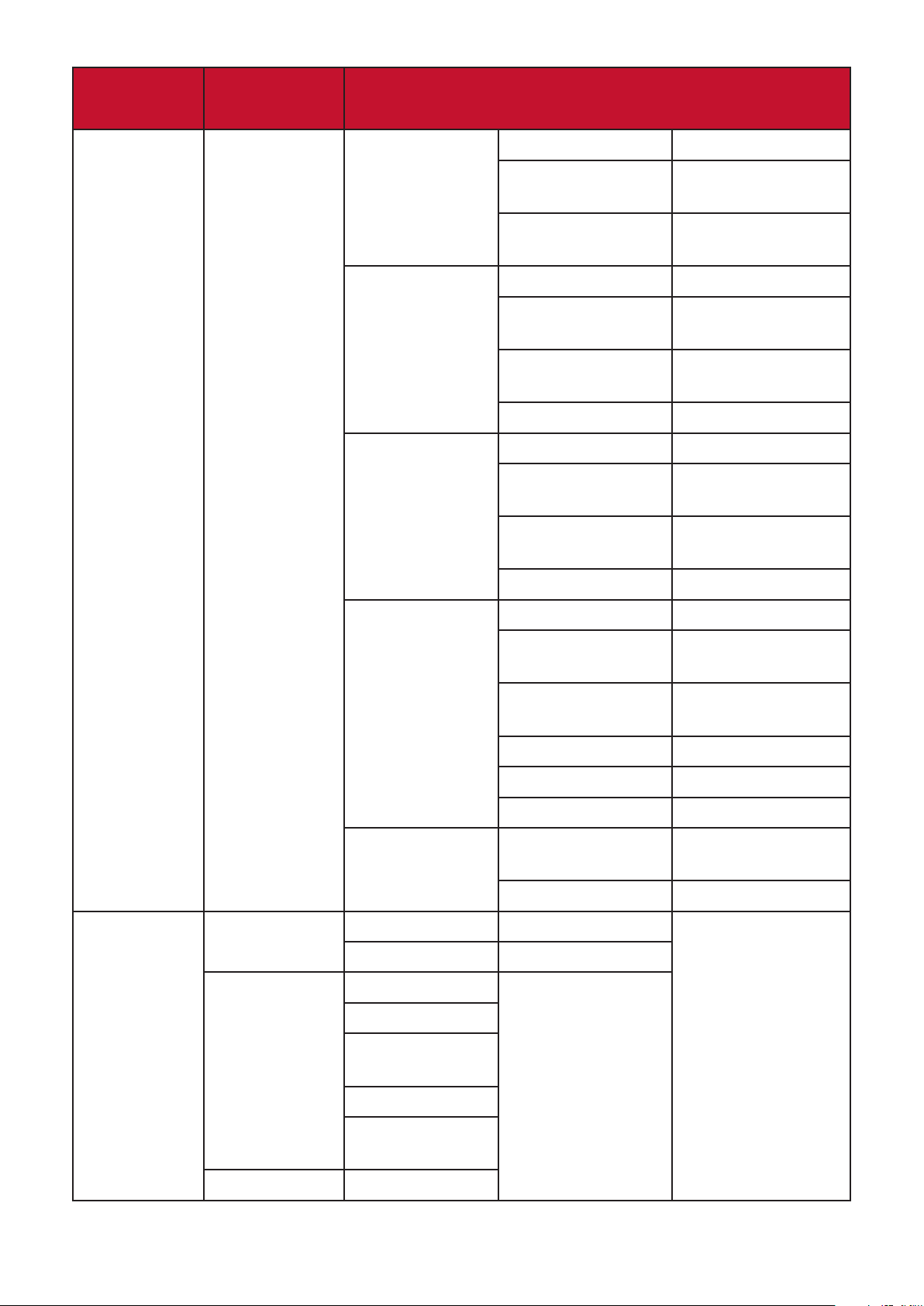
Menu
principale
Menu
Opzioni del menu
secondario
Ultra Clear (-/+, 0~10)
ViewMode
Photographer
Retro
Photo
Landscape
Advanced Sharpness
Advanced Gamma
Ultra Clear (-/+, 0~10)
Advanced Sharpness
Advanced Gamma
TruTone (-/+, 0~100)
Ultra Clear (-/+, 0~10)
Advanced Sharpness
Advanced Gamma
TruTone (-/+, 0~100)
Ultra Clear (-/+, 0~10)
(-/+,
0/25/50/75/100)
(-/+,
1.8/2.0/2.2/2.4/2.6)
(-/+,
0/25/50/75/100)
(-/+,
1.8/2.0/2.2/2.4/2.6)
(-/+,
0/25/50/75/100)
(-/+,
1.8/2.0/2.2/2.4/2.6)
Color Adjust
Contrast/
Brightness
Color Format
Advanced Sharpness
Portrait
Monochrome
Contrast (-/+, 0~100)
Brightness (-/+, 0~100)
Auto
RGB (Full Range)
RGB (Limited
Range)
Advanced Gamma
TruTone (-/+, 0~100)
Skin Tone (-/+, 0~10)
Black Stabilizaon (-/+, 0~10)
Advanced Sharpness
TruTone (-/+, 0~100)
(-/+,
0/25/50/75/100)
(-/+,
1.8/2.0/2.2/2.4/2.6)
(-/+,
0/25/50/75/100)
YUV (Full Range)
YUV (Limited
Range)
Standard Color sRGB
32
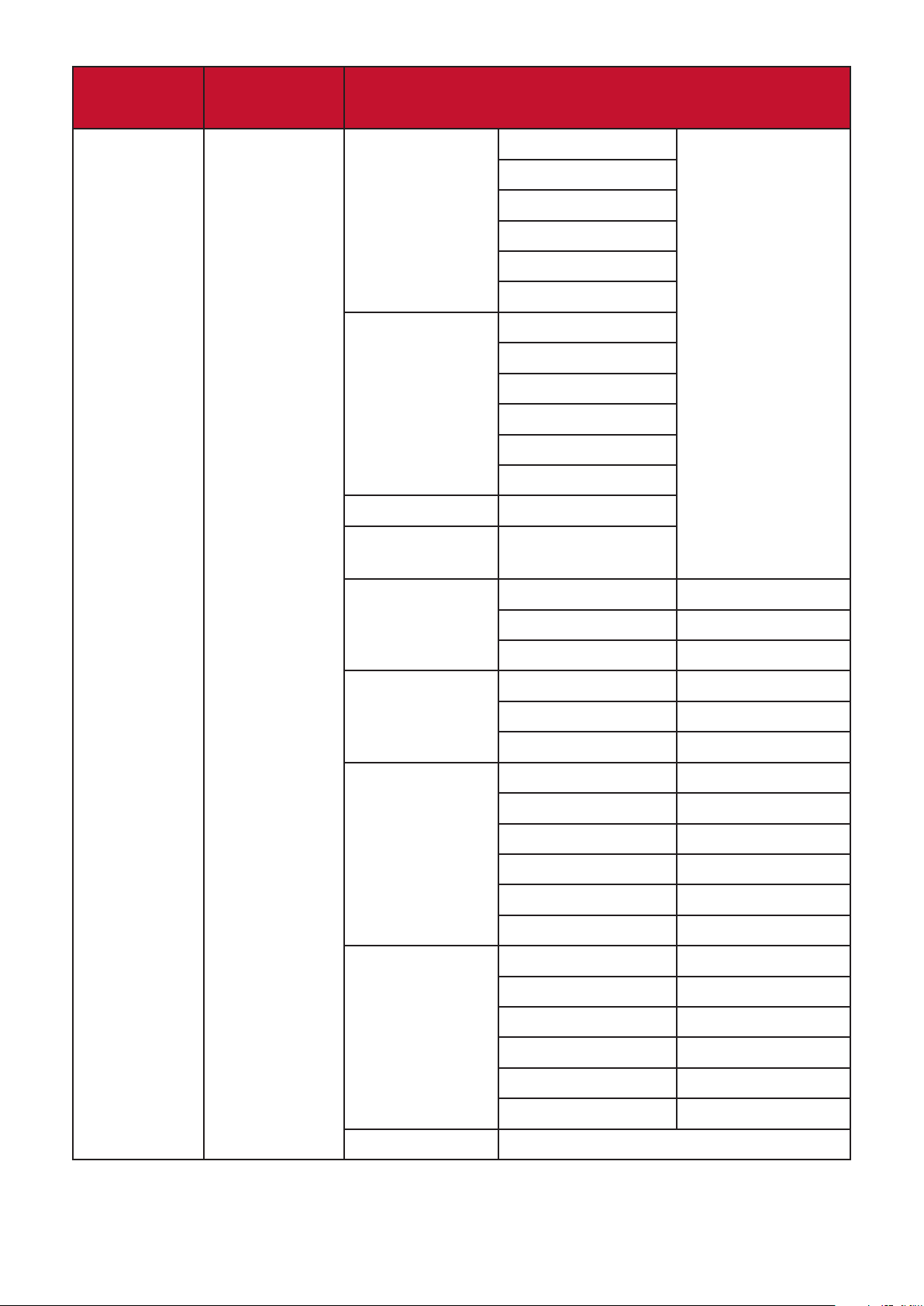
Menu
principale
Menu
Opzioni del menu
secondario
Panel Default
Bluish
Color Adjust
Custom
Color
Temperature
Gamma
Black Stabilizaon (-/+, 0~10)
Advanced DCR
Gain
Cool
Nave
Warm
User
O
1.8
2.0
2.2
2.4
2.6
(-/+,
0/25/50/75/100)
Red (-/+, 0~100)
Green (-/+, 0~100)
Blue (-/+, 0~100)
Oset
Hue
Saturaon
Red (-/+, 0~100)
Green (-/+, 0~100)
Blue (-/+, 0~100)
Red (-/+, 0~100)
Green (-/+, 0~100)
Blue (-/+, 0~100)
Cyan (-/+, 0~100)
Magenta (-/+, 0~100)
Yellow (-/+, 0~100)
Red (-/+, 0~100)
Green (-/+, 0~100)
Blue (-/+, 0~100)
Cyan (-/+, 0~100)
Magenta (-/+, 0~100)
Yellow (-/+, 0~100)
Recall
33
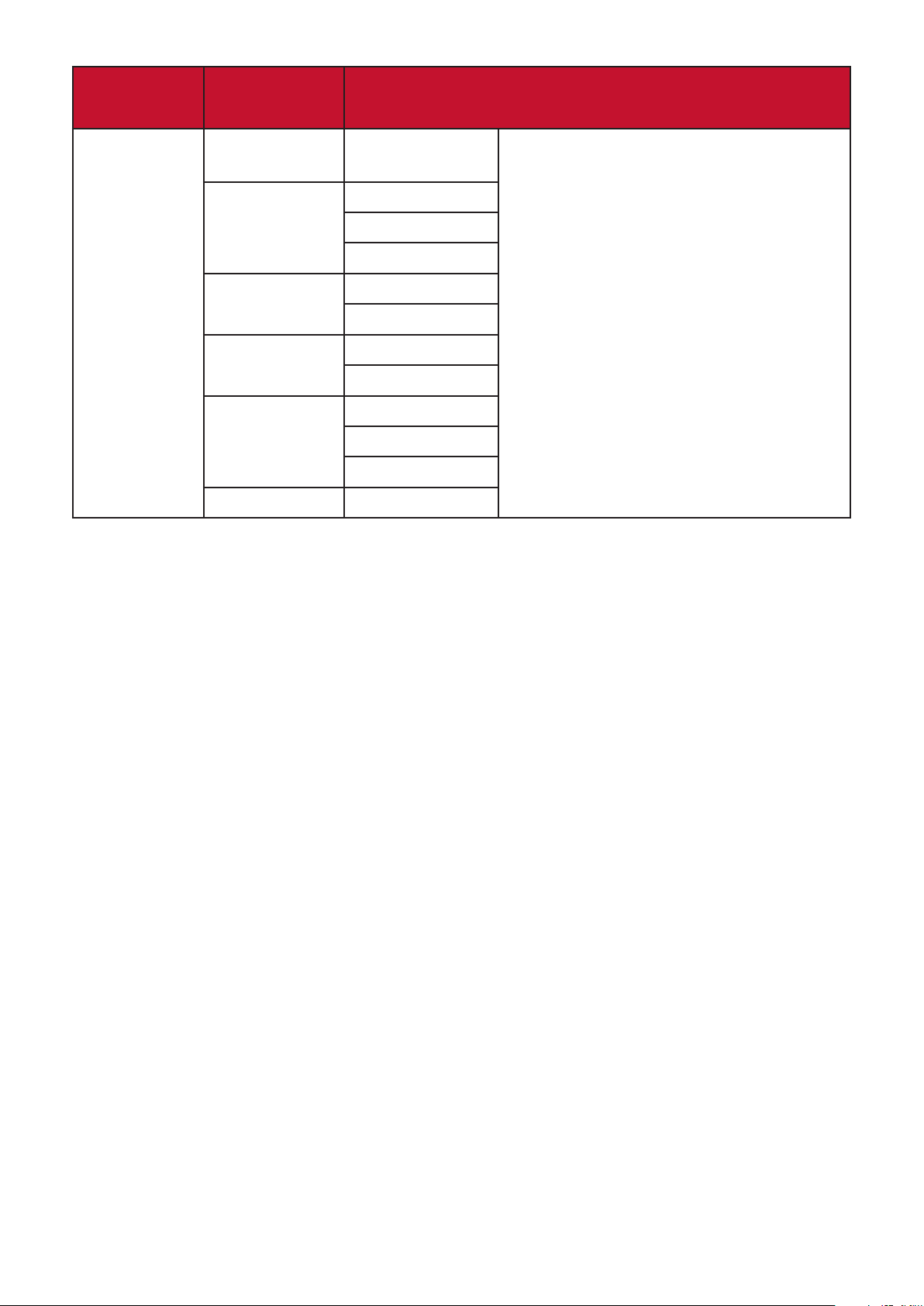
Menu
principale
Menu
Opzioni del menu
secondario
Manual
Image Adjust
Sharpness
Aspect Rao
Overscan
Low Input Lag
Response Time
Blue Light Filter (-/+, 0~100)
(-/+,
0/25/50/75/100)
1:1
4:3
Full Screen
On
O
On
O
Standard
Advanced
Ultra Fast
34
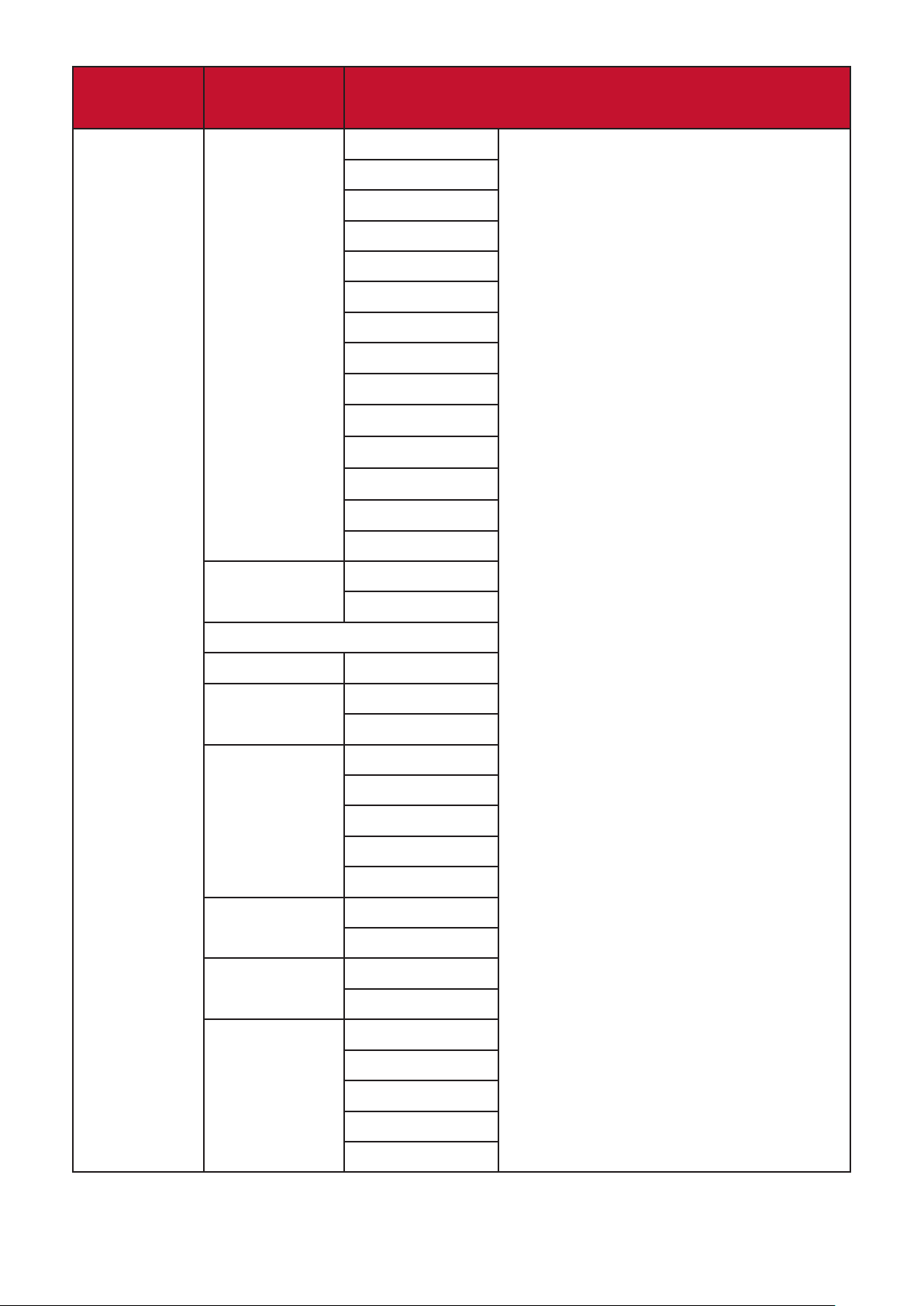
Menu
principale
Menu
Opzioni del menu
secondario
English
Français
Deutsch
Español
Italiano
Suomi
Русский
Language Select
Türkçe
日本語
한국어
繁體中文
简体中文
Česká
Setup Menu
Svenska
Resoluon
Noce
Informaon
OSD Timeout (-/+, 5/15/30/60)
OSD
Background
OSD Pivot
Power Indicator
Auto Power O
On
O
On
O
Auto
0°
+90°
-90°
180°
On
O
On
O
Sleep
30 Minutes
45 Minutes
60 Minutes
120 Minutes
O
35
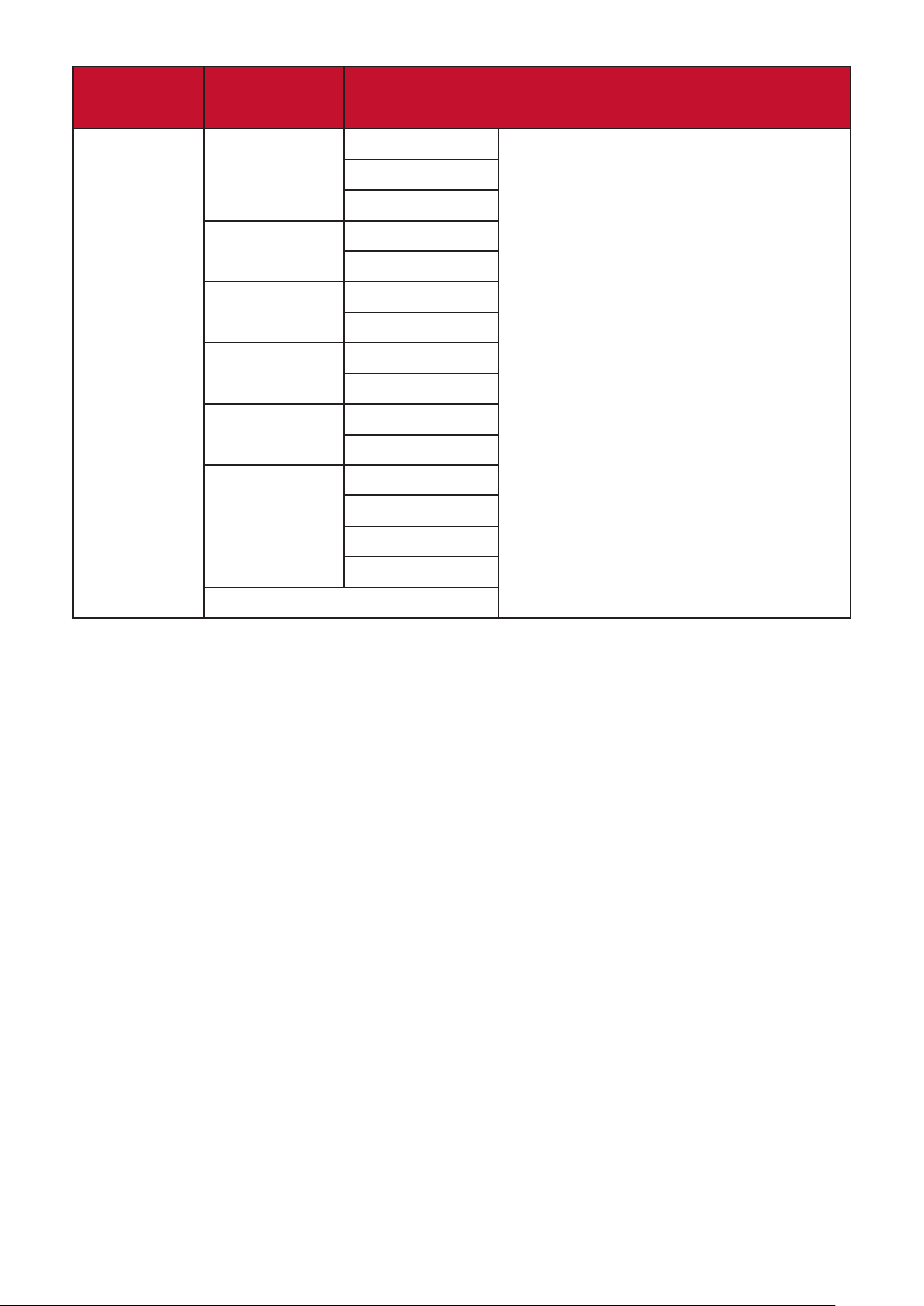
Menu
principale
Menu
Opzioni del menu
secondario
Standard
Setup Menu
ECO Mode
Energy Saving
Mode
USB Charging
DisplayPort 1.2
DDC/CI
Save As
All Recall
Opmize
Conserve
On
O
On
O
On
O
On
O
User 1
User 2
User 3
Recall
36
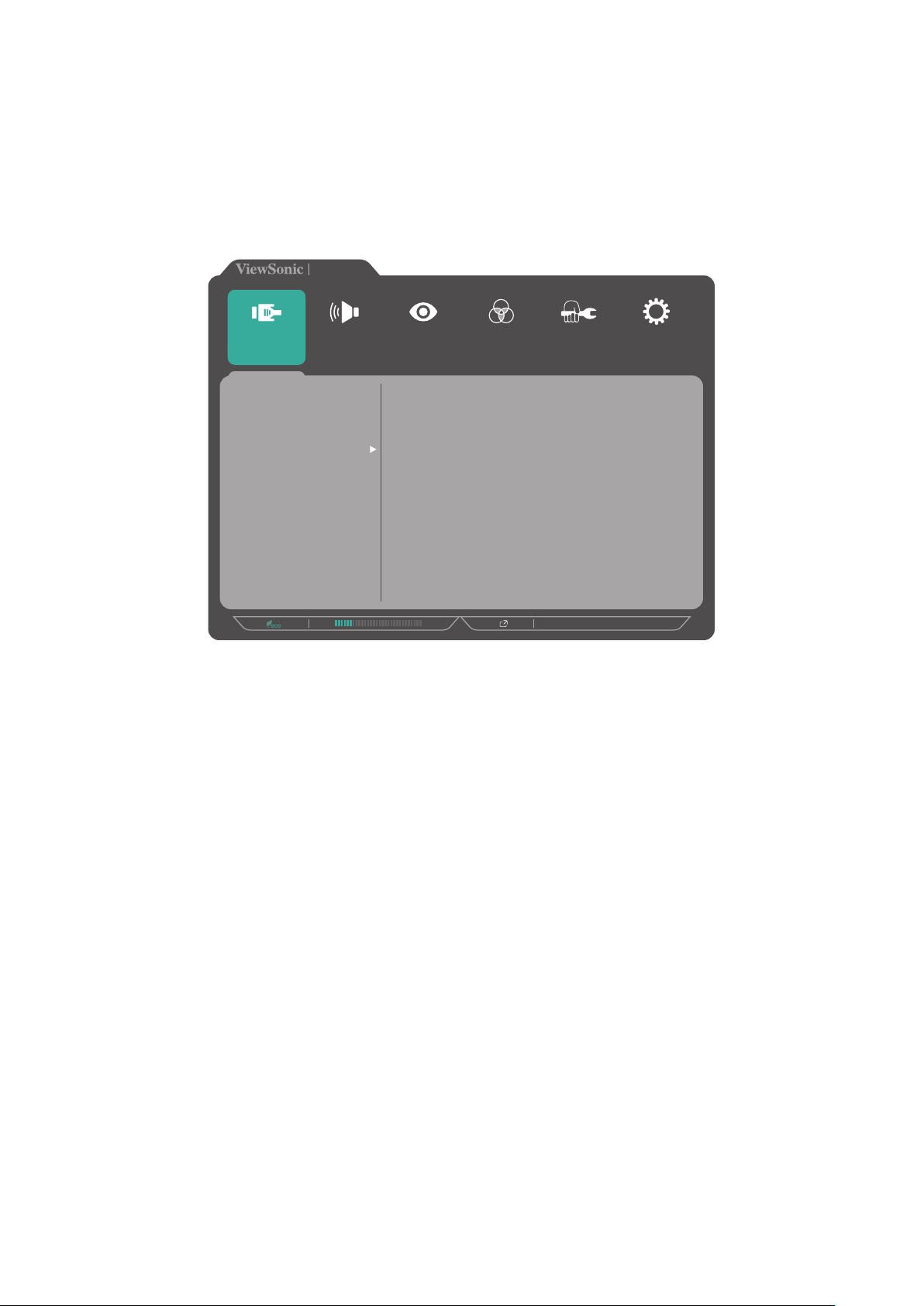
Menu Options (Opzioni menu)
Input Select (Selezione input)
1. Toccare i tasti 1/2/3/4 per visualizzare il Menu rapido. Quindi toccare il tasto 4
per visualizzare il menu OSD.
2. Toccare il tasto 1 o 2 per selezionare Input Select (Seleziona ingresso). Quindi
toccare il tasto 3 per accedere al menu Input Select (Seleziona ingresso).
VP2756-2K
Input
Select
Type C
DisplayPort
HDMI
Auto Detect
Audio Adjust
Color Adjust ViewMode
Manual Image
Adjust
2560 x 1440 @ 60Hz
Setup Menu
3. Toccare il tasto 1 o 2 per selezionare la sorgente di ingresso desiderata. Quindi
toccare il tasto 3 per confermare la selezione.
37
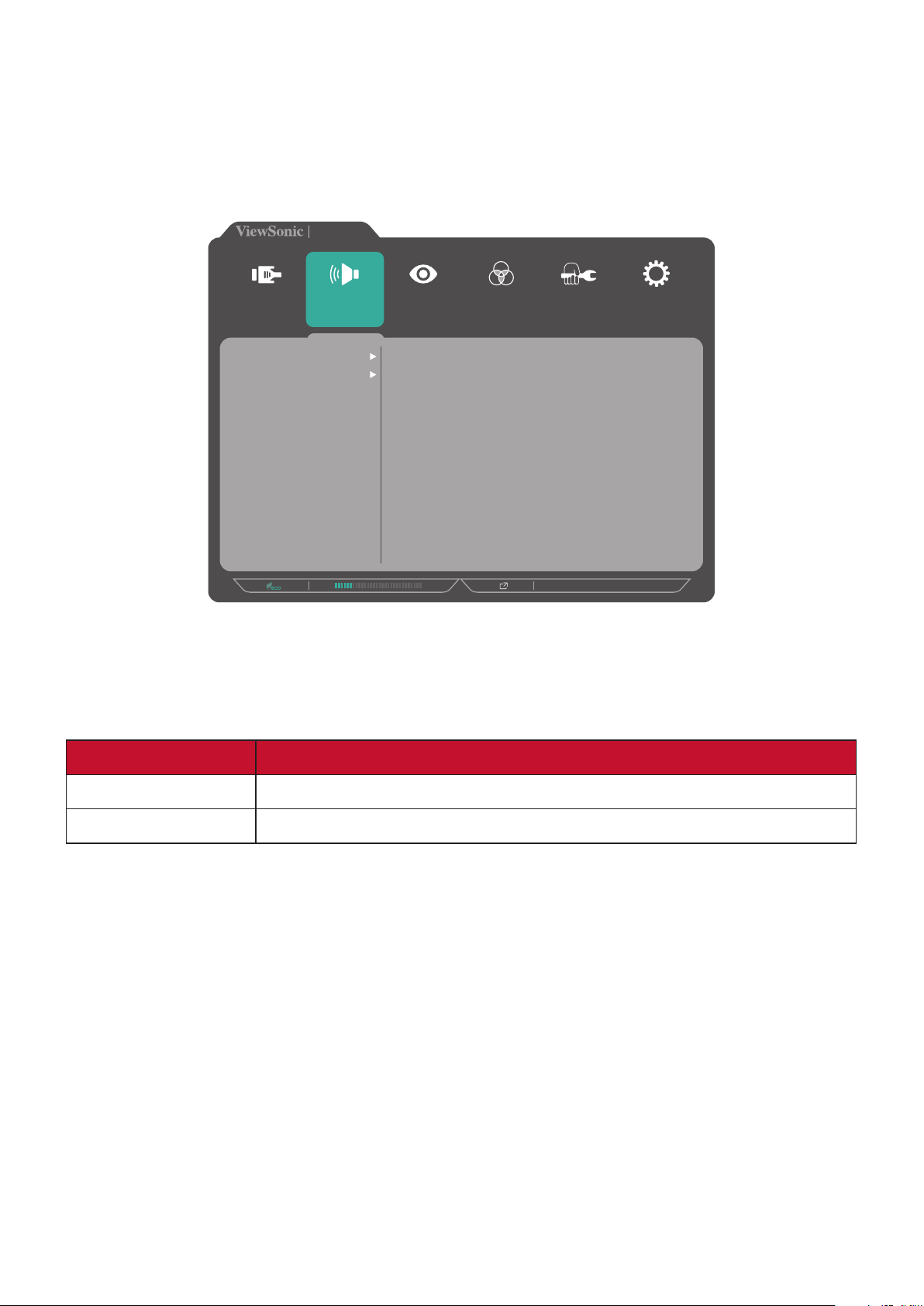
Audio Adjust (Regolazione Audio)
1. Toccare i tasti 1/2/3/4 per attivare il Menu rapido. Quindi toccare il tasto 4 per
visualizzare il menu OSD.
2. Toccare il tasto 1 o 2 per selezionare Audio Adjust (Regolazione audio). Quindi
toccare il tasto 3 per accedere al menu Audio Adjust (Regolazione audio).
VP2756-2K
Input
Select
Volume
Mute
Audio Adjust
Color Adjust ViewMode
Manual Image
Adjust
2560 x 1440 @ 60Hz
Setup Menu
3. Toccare il tasto 1 o 2 per selezionare l’opzione del menu. Quindi toccare il tasto 3
per accedere al relativo menu secondario.
4. Toccare il tasto 1 o 2 per regolare/selezionare l’impostazione. Quindi toccare il
tasto 3 per confermare (se applicabile).
Opzioni del menu Descrizione
Volume Regola il livello del volume.
Mute Abilitare l’opzione per disattivare temporaneamente l’audio.
38
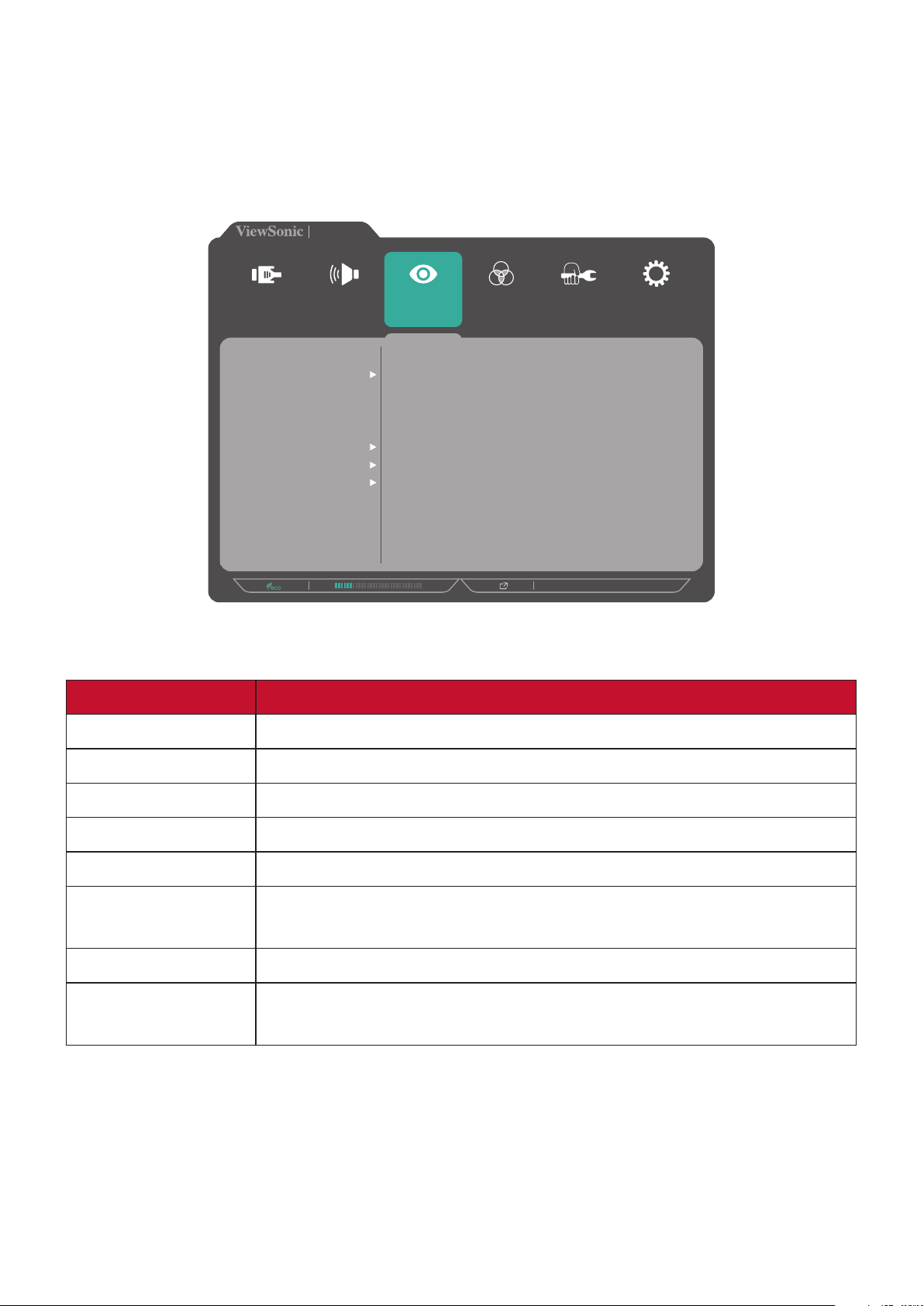
Menu ViewMode (Mod. visualizz.)
1. Toccare i tasti 1/2/3/4 per attivare il Menu rapido. Quindi toccare il tasto 4 per
visualizzare il menu OSD.
2. Toccare il tasto 1 o 2 per selezionare ViewMode (Mod. visualizz.). Quindi toccare
il tasto 3 per accedere al menu ViewMode (Mod. visualizz.).
VP2756-2K
Input
Select
Off
Game
Movie
Web
Text
MAC
Designer
Photographer
Audio Adjust
Color Adjust ViewMode
Manual Image
Adjust
2560 x 1440 @ 60Hz
Setup Menu
3. Toccare il tasto 1 o 2 per selezionare l’impostazione. Quindi toccare il tasto 3 per
confermare la selezione.
Opzioni del menu Descrizione
Off Disabilita la funzione.
Game (Giochi) Selezionare l’opzione per i videogiochi.
Movie (Film) Selezionare l’opzione per i film.
Web Selezionare l’opzione per visitare i siti web.
Text (Testo) Selezionare l’opzione per visualizzare file di testo.
MAC Selezionare l’opzione quando si collega il monitor con
computer Mac.
Designer Selezionare l’opzione per visualizzare file grafici di design.
Photographer
Selezionare l’opzione per visualizzare foto.
(Fotografo)
39
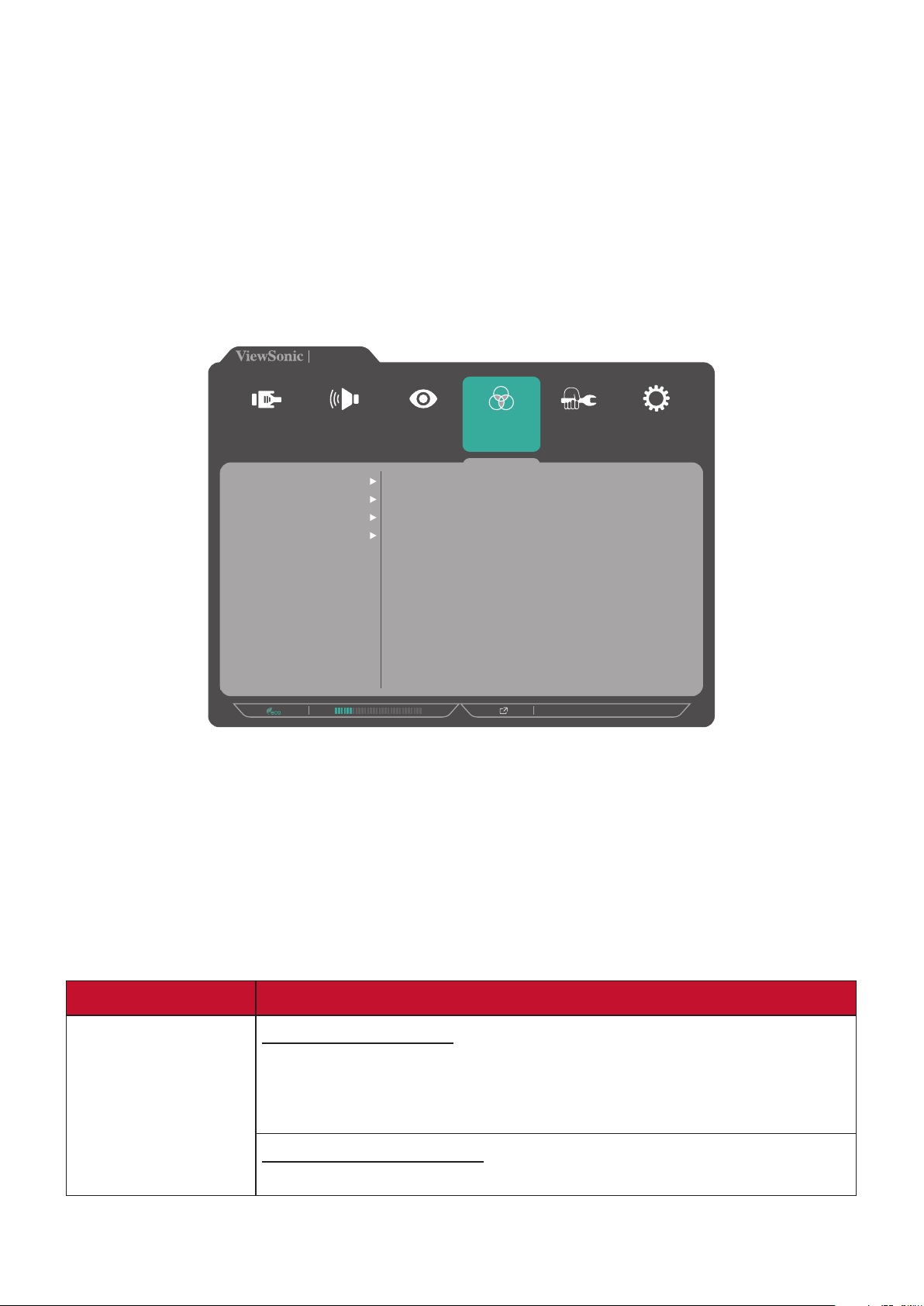
Menu di regolazione del colore
NOTA: Alcuni menu secondari possono non essere regolabili a seconda delle
impostazioni personali dell’utente (ad esempio se il sensore di luce
ambientale è attivato, DCR avanzato e Contrasto/Luminosità non sono
regolabili.).
1. Toccare i tasti 1/2/3/4 per attivare il Menu rapido. Quindi toccare il tasto 4 per
visualizzare il menu OSD.
2. Toccare il tasto 1 o 2 per selezionare Color Adjust (Regolazione colore). Quindi
toccare il tasto 3 per accedere al menu Color Adjust (Regolazione colore).
VP2756-2K
Input
Select
Contrast/Brightness
Color Format
Standard Color
Audio Adjust
Custom
Color Adjust ViewMode
Manual Image
Adjust
2560 x 1440 @ 60Hz
Setup Menu
3. Toccare il tasto 1 o 2 per selezionare l’opzione del menu. Quindi toccare il tasto 3
per accedere al relativo menu secondario.
4. Toccare il tasto 1 o 2 per selezionare l’impostazione. Quindi toccare il tasto 3 per
confermare la selezione.
NOTA: Alcune opzioni del menu secondario possono contenere altri sottomenu.
Per accedere al rispettivo sottomenu, premere il tasto 3. Attenersi alla
guida relativa al tasto visualizzata nella parte inferiore dello schermo per
selezionare l’opzione o effettuare regolazioni.
Opzioni del menu Descrizione
Contrast (Contrasto)
Contrast/
Brightness
(Contrasto/
Luminosità)
Regolare il grado di differenza tra le parti più chiare e più
scure dell’immagine e modificare la quantità di bianco e nero
nell’immagine.
Brightness (Luminosità)
Regola i livelli di nero di fondo dell’immagine su schermo.
40
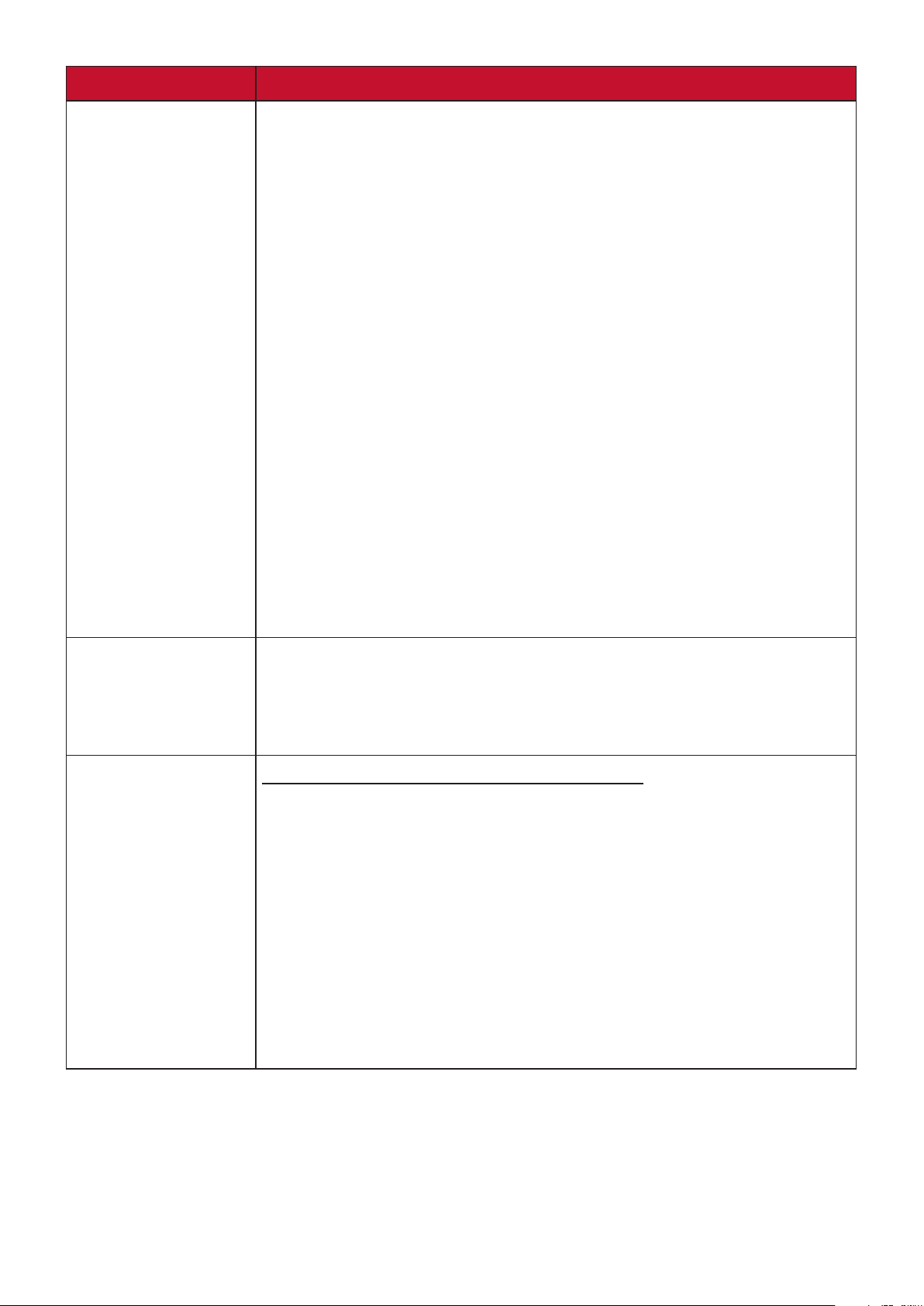
Opzioni del menu Descrizione
Il monitor è in grado di rilevare automaticamente il
formato colore del segnale di input. È possibile modificare
manualmente le opzioni del formato colore per adattarle
alla corretta gamma del formato colore se i colori non sono
visualizzati correttamente.
• Automatico: Il monitor riconosce automaticamente il
formato colore ed i livelli di bianco nero.
• RGB (Full Range (Gamma completa)): Il formato colore del
Color Format
(Formato colore)
Standard Color
(Colore standard)
segnale di input è RGB ed i livelli del bianco e nero sono
pieni.
• RGB (Limited Range (Gamma limitata)): Il formato colore
del segnale di input è RGB ed i livelli del bianco e nero sono
limitati.
• YUV (Full Range (Gamma completa)): Il formato colore del
segnale di input è YUV ed i livelli del bianco e nero sono
pieni.
• YUV (Limited Range (Gamma limitata)): Il formato colore
del segnale di input è YUV ed i livelli del bianco e nero sono
limitati.
Il monitor è dotato di diversi standard di colore del display.
Ciascuna modalità colore può essere selezionata per
applicazioni specifiche del monitor.
• sRGB: Gamma colori e gamma dello standard sRGB precise.
Color Temperature (Temperatura colore)
Custom
(Personalizzato)
Seleziona l’impostazione della temperatura di colore.
• Panel Default (Pannello predefinito): Utilizza la modalità di
pannello predefinita.
• Bluish (Bluastro): Imposta la temperatura colore a 9300K.
• Cool (Freddo): Imposta la temperatura colore a 7500K.
• Native (Originario): Originario è una temperatura colore
predefinita. È raccomandata per la progettazione grafica
generale e l’uso regolare.
• Warm (Caldo): Imposta la temperatura colore a 5000K.
• User (Utente): Impostazione utente personalizzata.
41

Opzioni del menu Descrizione
Gamma
Regola manualmente il livello di luminosità dei livelli della
scala di grigi del monitor.
Black Stabilization (Stabilizzazione Nero)
Fornisce maggiore visibilità e dettagli illuminando le scene
scure.
Advanced DCR (DCR Avanzato)
Rileva automaticamente il segnale dell’immagine e
controlla in modo intelligente la luminosità e il colore
dell’illuminazione, per migliorare la capacità di rendere il
più nero il nero di una scena scura, e rendere il più bianco il
bianco in un ambiente luminoso.
Gain (Guadagno)
Regola la temperatura del bianco per personalizzare il COLORE
UTENTE (l’impostazione può essere salvata in Modalità
Custom
(Personalizzato)
Utente) o una specifica temperatura colore e valore di
guadagno (rosso, verde, blu).
Offset
Regola i livelli di nero per il rosso, il verde e il blu.
Le funzioni Guadagno e Offset permettono di controllare il
bilanciamento del bianco per il massimo controllo quando si
regola il contrasto e le scene scure.
Hue (Tonalità)
Permette di regolare la tonalità di ciascun colore (red (rosso),
green (verde), blue (blu), cyan (ciano), magenta e yellow
(giallo)).
Saturation (Saturazione)
Regola la profondità di colore di ciascun colore (red (rosso),
green (verde), blue (blu), cyan (ciano), magenta e yellow
(giallo)).
Recall (Richiama)
Ripristina le impostazioni relative Custom (personalizzate) ai
valori predefiniti.
42

Manual Image Adjust Menu (Menu di regolazione dell’immagine manuale)
1. Toccare i tasti 1/2/3/4 per attivare il Menu rapido. Quindi toccare il tasto 4 per
visualizzare il menu OSD.
2. Toccare il tasto 1 o 2 per selezionare Manual Image Adjust (Regolazione
immagine manuale). Quindi toccare il tasto 3 per accedere al menu Manual
Image Adjust (Regolazione immagine manuale).
VP2756-2K
Input
Select
Aspect Ratio
Low Input Lag
Response Time
Blue Light Filter
Audio Adjust
Sharpness
Overscan
Color Adjust ViewMode
Manual Image
Adjust
2560 x 1440 @ 60Hz
Setup Menu
3. Toccare il tasto 1 o 2 per selezionare l’opzione del menu. Quindi toccare il tasto 3
per accedere al relativo menu secondario.
4. Toccare il tasto 1 o 2 per regolare/selezionare l’impostazione. Quindi toccare il
tasto 3 per confermare (se applicabile).
Opzioni del menu Descrizione
Sharpness
Regola la qualità dell’immagine del monitor.
(Nitidezza)
Aspect Ratio
Seleziona il rapporto d’aspetto del monitor.
(Rapporto)
Overscan Abilitare l’opzione per ingrandire in automatico l’immagine
originale in orizzontale e verticale in un rapporto d’aspetto
simile che riempia lo schermo.
Low Input Lag
(Basso Input Lag)
Seleziona la velocità adeguata per diminuire l’input alla
latenza di output.
43

Opzioni del menu Descrizione
Response Time
(Tempo di
risposta)
Blue Light Filter
(Filtro luce blu)
Regola il tempo di risposta, creando immagini omogenee
senza striature, sfocature o ghosting. Un basso tempo di
risposta è perfetto per i giochi ad alto contenuto grafico, e
fornisce una sorprendente qualità visiva durante la visione di
eventi sportivi o di film d’azione.
Regola il filtro che blocca la luce blu ad alta energia per
un’esperienza visiva più confortevole.
44

Setup Menu (Menu di impostazione)
1. Toccare i tasti 1/2/3/4 per attivare il Menu rapido. Quindi toccare il tasto 4 per
visualizzare il menu OSD.
2. Toccare il tasto 1 o 2 per selezionare Setup Menu (Menu di impostazione).
Quindi toccare il tasto 3 per accedere al menu Setup Menu (Menu di
impostazione).
VP2756-2K
Input
Select
Language Select
Resolution Notice
OSD Timeout
OSD Background
Power Indicator
Auto Power Off
DisplayPort 1.2
Audio Adjust
Information
OSD Pivot
Sleep
ECO Mode
Color Adjust ViewMode
Manual Image
Adjust
2560 x 1440 @ 60Hz
Setup Menu
3. Toccare il tasto 1 o 2 per selezionare l’opzione del menu. Quindi toccare il tasto 3
per accedere al relativo menu secondario.
4. Toccare il tasto 1 o 2 per selezionare l’impostazione. Quindi toccare il tasto 3 per
confermare la selezione.
NOTA: Alcune opzioni del menu secondario possono contenere altri sottomenu.
Per accedere al rispettivo sottomenu, premere il tasto 3. Attenersi alla
guida relativa al tasto visualizzata nella parte inferiore dello schermo per
selezionare l’opzione o effettuare regolazioni.
Opzioni del menu Descrizione
Language Select
Selezionare una lingua disponibile per il menu OSD.
(Selezione lingua)
Resolution Notice
(Note su risoluz.)
Abilitare l’opzione per consentire al sistema di informare gli
utenti che la risoluzione di visualizzazione corrente non è la
risoluzione originale corretta.
Information
Visualizza le informazioni sul monitor.
(Informazioni)
OSD Timeout
Imposta la durata in cui il menu OSD rimane a schermo.
(Timeout OSD)
45

Opzioni del menu Descrizione
OSD Background
(Sfondo OSD)
OSD Pivot
(Orien. OSD)
Power Indicator
(Ind. di alim.)
Auto Power
Off (Auto
spegnimento)
Mostra/Nasconde lo sfondo dell’OSD quando viene
visualizzato il menu OSD a schermo.
Imposta l’orientamento del menu OSD.
• Automatico: Grazie al sensore G integrato, il menu OSD si
gira automaticamente quando il monitor è impostato in
verticale.
• 0°: Imposta il menu OSD su nessuna rotazione.
• +90°: Imposta il menu OSD su una rotazione di +90°.
• 90°: Imposta il menu OSD su una rotazione di -90°.
• 180°: Imposta il menu OSD su una rotazione di 180°.
Attiva o disattiva la spia di alimentazione. Se l’impostazione
è impostata su On, la spia di alimentazione si accende in blu
quando il dispositivo è acceso.
Abilitare l’opzione per consentire al monitor di spegnersi in
automatico dopo un periodo predefinito.
Sleep
(Sospensione)
ECO Mode
(Modalità ECO)
Energy Saving
Mode (Modalità
Risparmio
energetico)
USB Charging
(Carica USB)
DisplayPort 1.2 Abilitare il supporto DisplayPort 1.2.
DDC/CI Abilitare l’opzione per consentire il controllo del monitor
Save As (Salva con
Nome)
Impostare la durata del tempo di inattività prima che il
monitor entri in modalità Sleep (Sospensione).
Scegliere tra varie modalità, in base al consumo energetico.
Abilitare per ridurre il consumo energetico.
Abilitare/disabilitare la carica USB.
tramite scheda grafica.
Imposta le configurazioni OSD personalizzate per Utente 1/
Utente 2/Utente 3. Per maggiori informazioni, consultare alla
All Recall
(Richiama tutto)
sezione “Tasti di scelta rapida” a pagina 26.
Ripristina tutte le impostazioni ai valori predefiniti.
46

Caratteristiche e impostazioni
avanzate
Questa sezione descrive le funzionalità avanzate del monitor.
Auto Pivot
Con la funzione Auto Pivot, il sistema operativo può rilevare e regolare
automaticamente l’orientamento dell’immagine su schermo quando si ruota lo
schermo in posizione verticale o orizzontale.
NOTA: La funzione Auto Pivot utilizza DDC/CI per comunicare con il monitor.
Prima di applicare la funzione Auto Pivot, accertarsi che la funzione DDC/
CI del monitor sia impostata su On (Attiva).
Per abilitare l’impostazione DDC/CI, eseguire quanto segue:
1. Aprire il menu OSD e selezionare il menu Setup Menu (Setup Menu) menu.
Quindi premere il tasto 3 per accedere al menu.
2. Premere il tasto 1 o 2 per selezionare DDC/CI. Quindi premere il tasto 3 per
accedere al relativo menu secondario.
3. Premere il tasto 1 o 2 per selezionare On (Attiva). Quindi premere il tasto 3 per
confermare.
VP2756-2K
Input
Select
DDC/CI
Save As
All Recall
Audio Adjust
Color Adjust ViewMode
On
Off
Manual Image
Adjust
2560 x 1440 @ 60Hz
Setup Menu
Dopo avere verificato che DDC/CI sia su On, continuare impostando OSD Pivot su
Auto:
1. Aprire il menu OSD e selezionare il menu Setup Menu (Menu di impostazione)
menu. Quindi, premere il tasto 3 per accedere al menu.
2. Premere il tasto 1 o 2 per selezionare OSD Pivot (Pivot OSD). Quindi premere il
tasto 3 per accedere al relavo menu secondario.
3. Premere il tasto 1 o 2 per selezionare Auto. Quindi premere il tasto 3 per
confermare.
47
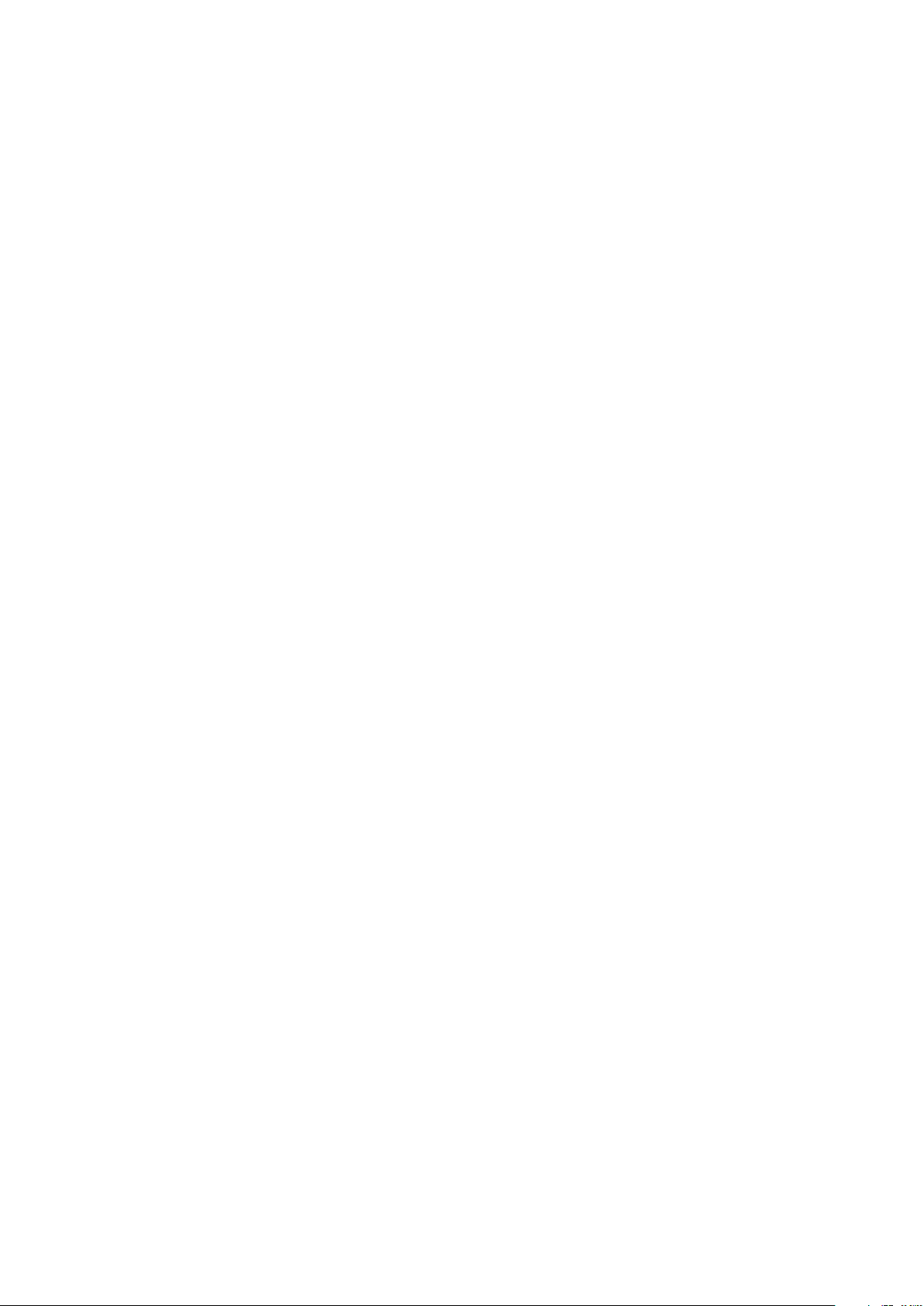
Colorbration+
Per garantire la precisione del colore a lungo termine, alcuni modelli specifici
supportano la funzione di calibratura hardware del colore. Il file di installazione
dell’applicazione Colorbration+ è disponibile in:
http://color.viewsonic.com/support/software/.
La confezione standard del monitor non include il sensore del colore, necessario per
l’applicazione Colorbration+ per il processo di calibrazione.
Tra i sensori colore compatibili ci sono:
• X-Rite i1 Display Pro
• X-Rite i1 Pro 2
• X-Rite i1 Studio
• Xrite Colormunki Photo
• Xrite Colormunki Design
• Datacolor Spyder 5
• Serie Datacolor SpyderX
48
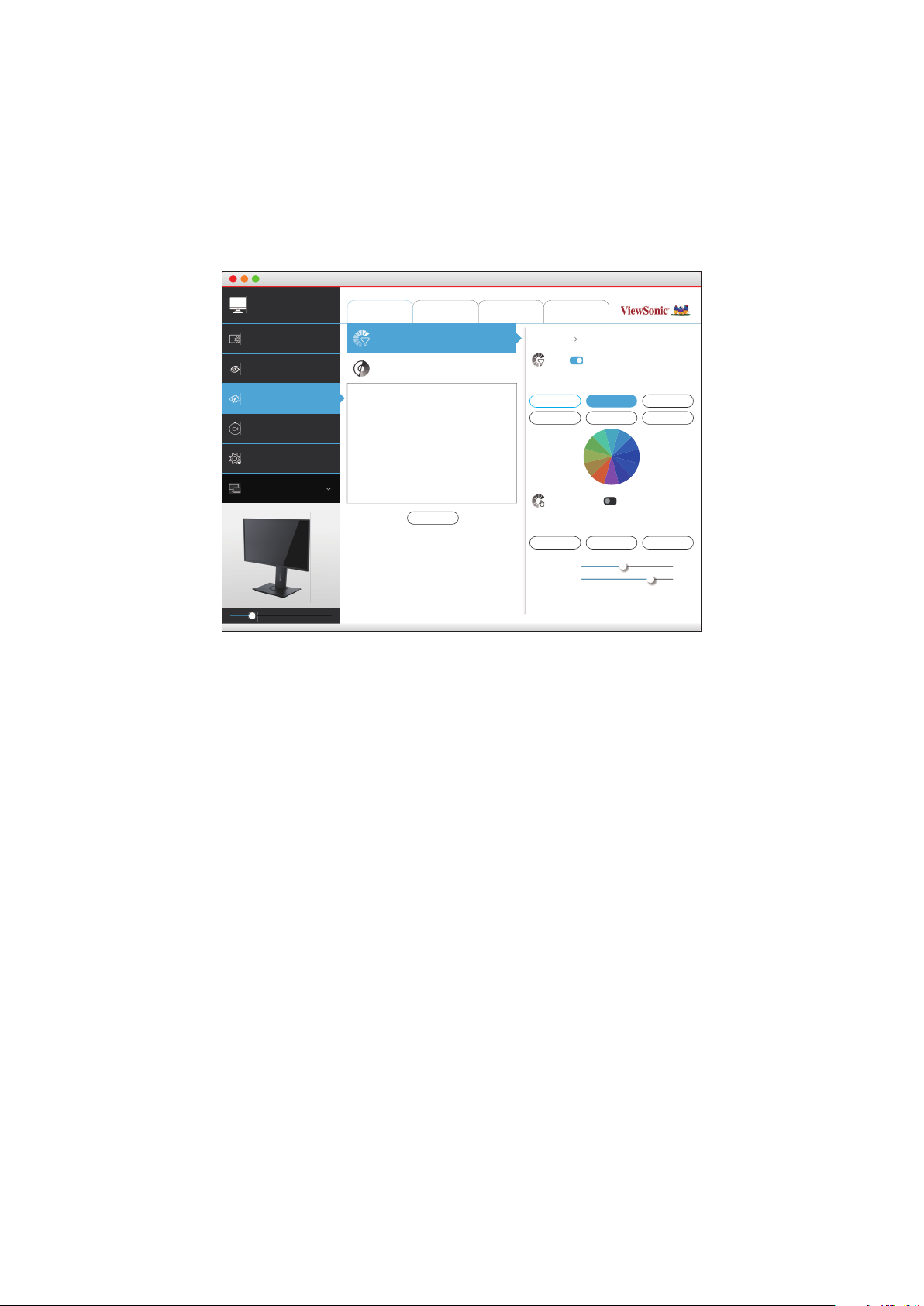
Modalità Color Blindness (Daltonismo)
Grazie al software vDisplayManager, questo monitor supporta una modalità Color
Blindness (Daltonismo):
• Filtro cromatico
Gli utenti affetti da daltonismo possono attivare la funzionalità Color Filter (Filtro
cromatico) per distinguere meglio i dettagli sullo schermo.
vDisplay Manager
Producvity
Eyes-Care
Colorblindness
Video Conference
Customized
Product Preview
VP2468 VP3881 VG2739VG2765
Color Filter
Simulaon
Introducon
Learn more
Copyright © ViewSonic Corpaon 2000-2017. All Rights Reserved.
Colorblindess Color Filter
Filter
Select a color filter to see elements on the screen
beer.
Inverted
Red-green
Filter Correcon
Select a color filter to see elements on the screen
beer.
Red-green
Contrast: channel 2 80%
Select a color filter to see elements on the screen
beer.
Grayscale
Red-green
Red-green
Grayscale
inverted
Blue-yellow
Blue-yellow
NOTA: Il software vDisplayManager può essere scaricato da:
https://color.viewsonic.com/support/software/
50%Contrast: channel 1
49
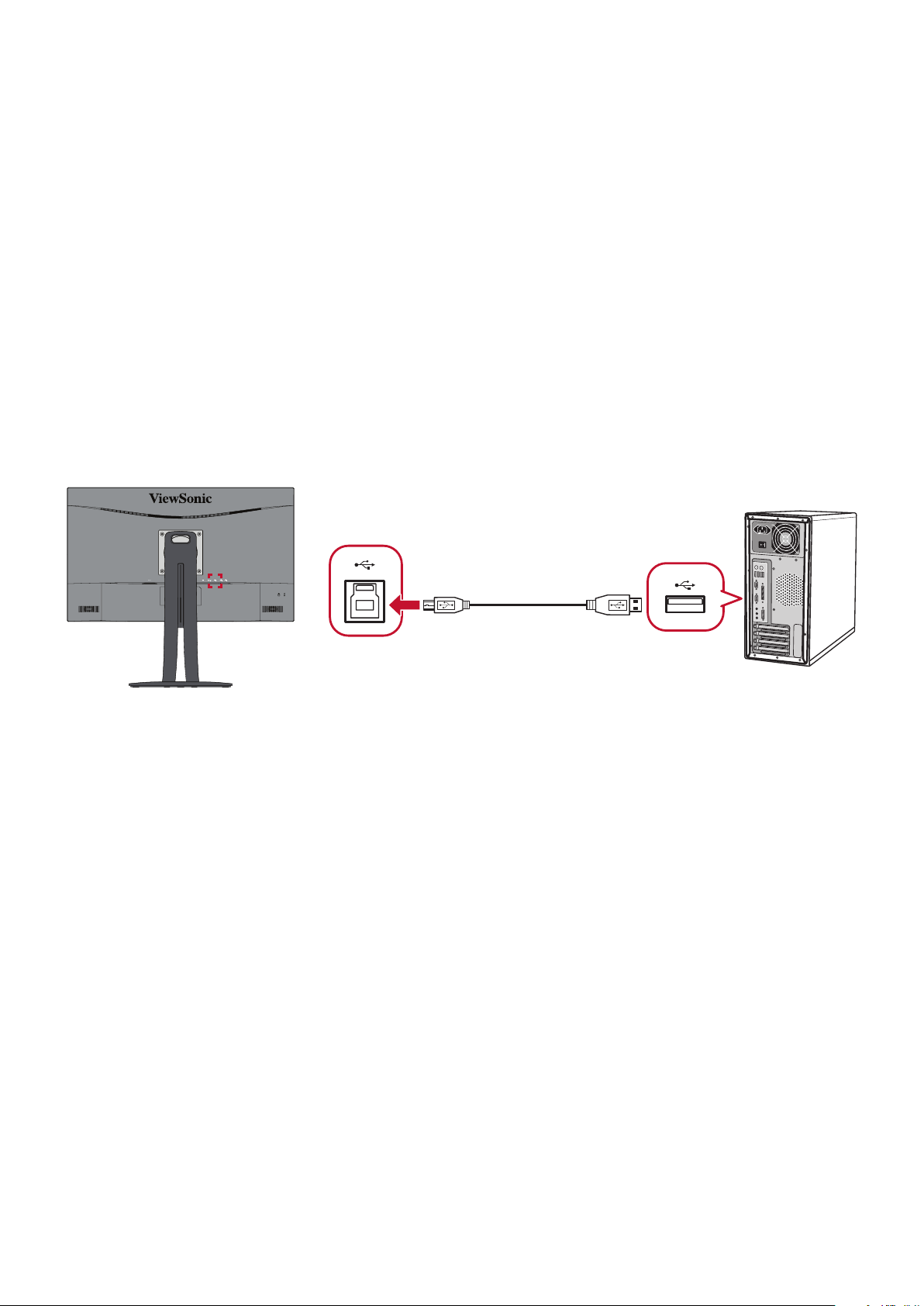
Aggiornamento del firmare
Per mantenere le migliori prestazioni di visualizzazione e per risolvere eventuali
problemi noti, è meglio tenere aggiornato il monitor con la versione più recente del
firmware. Con il cavo USB e Firmware Update Tool (Strumento di aggiornamento
del firmware), è possibile aggiornare facilmente il firmware del monitor in qualsiasi
momento.
Per aggiornare il firmware, eseguire quanto segue:
1. Controllare la versione e scaricare il Firmware Update Tool (Strumento di
aggiornamento del firmware) con la versione più recente del firmware per il
monitor da:http://color.viewsonic.com/support/software/.
2. Collegare il cavo USB tipo B maschio (quadrato con 2 angoli tagliati) alla porta
USB tipo B del monitor. Quindi collegare l’altra estremità del cavo alla porta USB
del computer.
3. Decomprimere lo strumento di aggiornamento del firmware scaricato e fare
doppio clic sul file .exe o .pkg. Quindi seguire le istruzioni a schermo per
completare l’installazione dell’applicazione.
4. Avviare lo strumento di aggiornamento del firmware. L’applicazione rileva e
verifica automaticamente il modello del monitor e la versione corrente del
firmware.
5. Fare clic su Update (Aggiorna) per aggiornare il firmware del monitor, quindi
attendere finché il processo di aggiornamento non è completo.
ATTENZIONE: Eventuali interruzioni durante il processo di aggiornamento del
firmware possono danneggiare in modo permanente il monitor.
Non scollegare il cavo USB o spegnere il PC e il monitor.
50
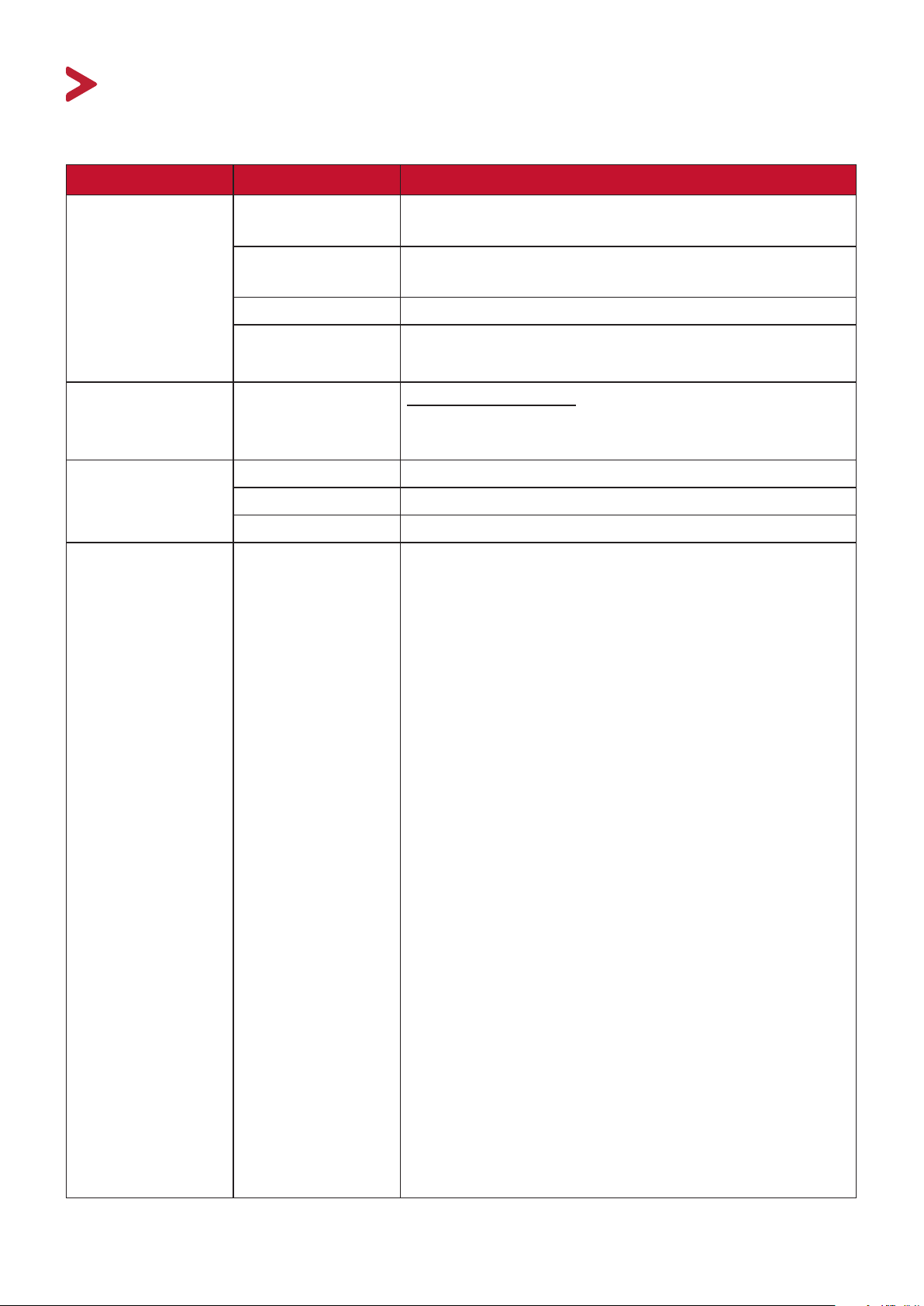
Appendice
Specifiche
Voce Categoria Specifiche
LCD Tipo IPS type, TFT, LCD a matrice attiva 2560 x 1440,
0,2331 mm x 0,2331 mm pixel pitch
Dimensioni del
display
Filtro cromatico RGB righe verticali
Superficie del
vetro
Segnale in
ingresso
Compatibilità PC Fino a 2560 x 1440
Risoluzione
1
Sincronizzazione
video
Macintosh Fino a 2560 x 1440
Consigliato 2560 x 1440 @ 60 Hz
Supportato • 2560 x 1440 @ 60Hz
68,47 cm, 27” (27” visualizzabile)
Tipo anti-riflesso, rivestimento rigido 3H
TMDS digital (100 Ω)
HDMI: fh:15-90 kHz, fv:50-75 Hz
DisplayPort: fh:15-90 kHz, fv:50-75 Hz
• 2048 x 1152 @ 60Hz
• 1920 x 1440 @ 60Hz
• 1920 x 1200 @ 60Hz
• 1920 x 1080 @ 50, 60Hz
• 1680 x 1050 @ 60Hz
• 1600 x 1200 @ 60Hz
• 1600 x 900 @ 60Hz
• 1440 x 900 @ 60, 75Hz
• 1400 x 1050 @ 60, 75Hz
• 1366 x 768 @ 60Hz
• 1360 x 768 @ 60Hz
• 1280 x 1024 @ 50, 60, 75Hz
• 1280 x 960 @ 50, 60, 75Hz
• 1280 x 800 @ 60Hz
• 1280 x 768 @ 50, 60Hz
• 1280 x 720 @ 50, 60Hz
• 1152 x 900 @ 67Hz
• 1152 x 864 @ 75Hz
• 1024 x 768 @ 50, 60, 70, 72, 75Hz
• 848 x 480 @ 60Hz
• 800 x 600 @ 56, 60, 72Hz
• 720 x 576 @ 50Hz
• 720 x 480 @ 60Hz
• 720 x 400 @ 70Hz
• 640 x 480 @ 50, 60, 67, 72Hz
• 640 x 400 @ 60, 70Hz
• 640 x 350 @ 70Hz
51
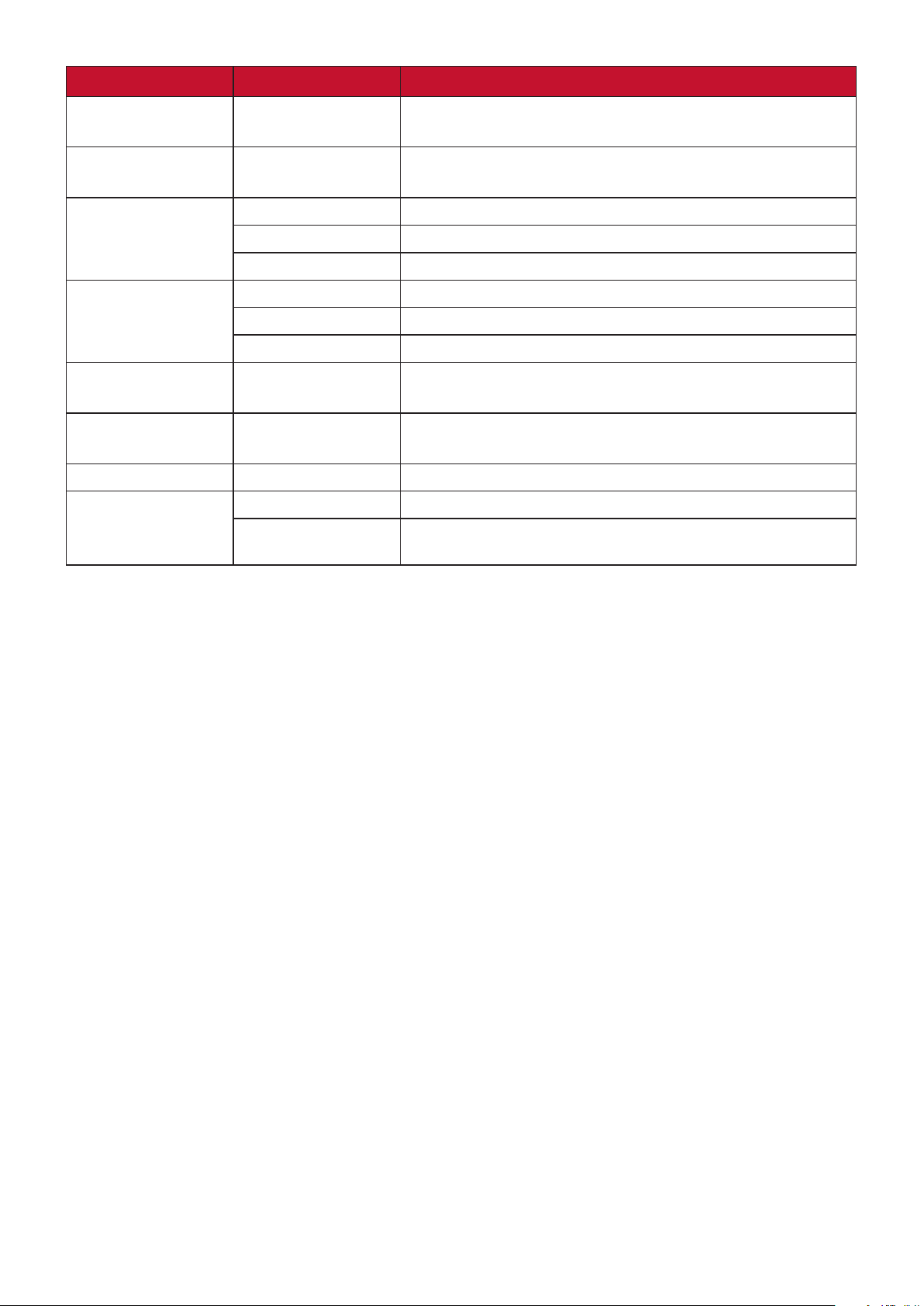
Voce Categoria Specifiche
Alimentatore
2
Tensione in
100-240 V CA, 50/60 Hz (commutazione automatica)
ingresso
Area di
Full Scan (O x V) 596,736 x 335,664 mm (23,49” x 13,22”)
visualizzazione
Condizioni
operative
Temperatura Da 0°C a 40°C (da 32°F a 104°F)
Umidità Dal 20% al 90% (senza condensa)
Altitudine 10.000 piedi (3,048 km)
Condizioni di
stoccaggio
Temperatura Da -20°C a 60°C (da -4°F a 140°F)
Umidità Dal 5% al 90% (senza condensa)
Altitudine 40.000 piedi (12,1 km)
Dimensioni Dimensioni
(L x A x P)
Montaggio a
Dimensioni 100 x 100 mm
613,38 x 540,31 x 214,96 mm
(24,15” x 21,27” x 8,46”)
parete
Peso Dimensioni 7,77 kg (17,13 lbs)
Modalità di
risparmio
3
On
Off < 0,3 W (Max)
22,5 W (tipico)
energetico
1
Non impostare la scheda grafica nel computer a un valore che superi queste modalità timing poiché si potrebbero causare danni
permanenti al monitor.
2
Utilizzare l’adattatore di alimentazione di ViewSonic® o di un produttore autorizzato.
3
Le condizioni del test seguono gli standard EEI.
52
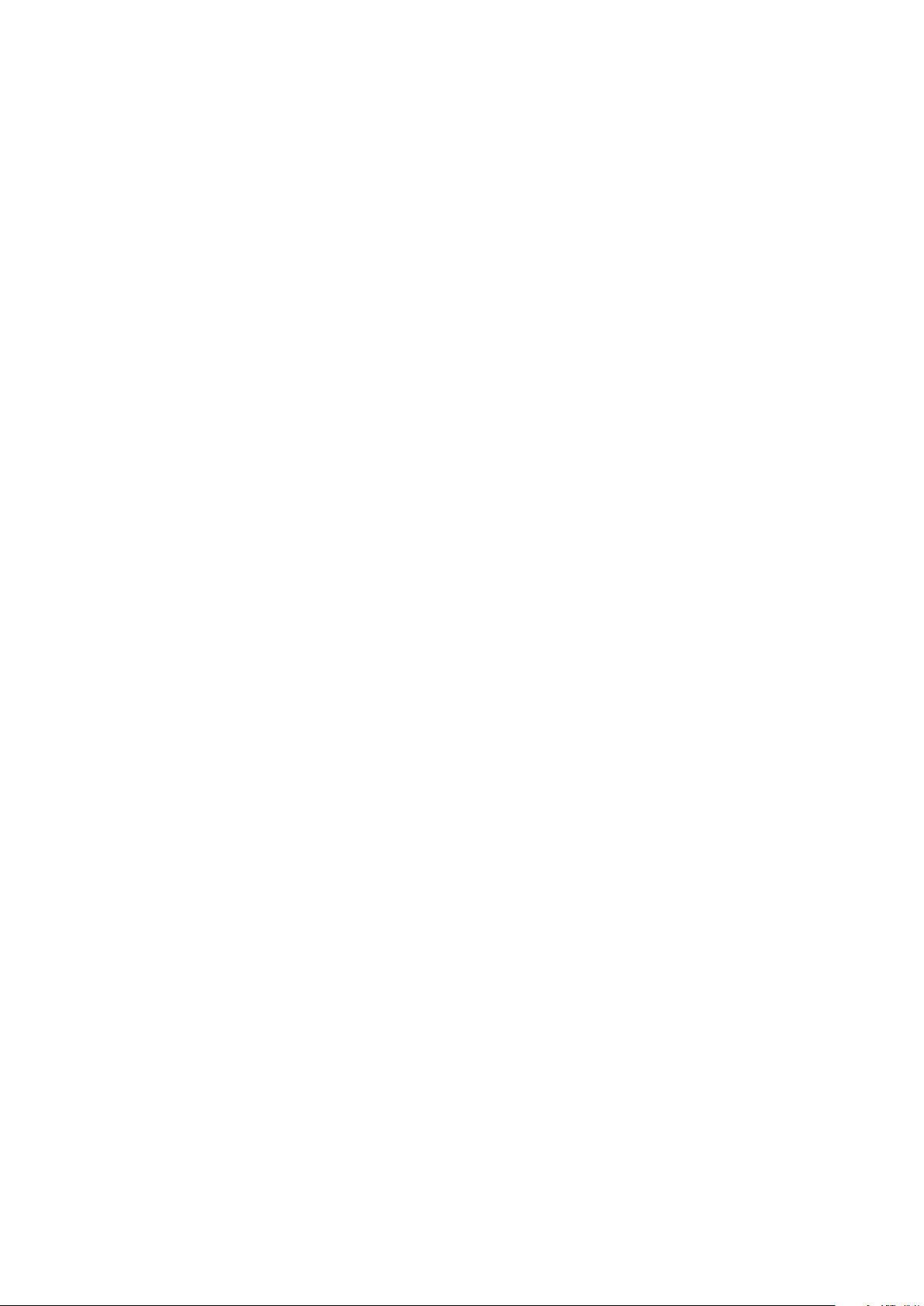
Glossario
Questa sezione descrive il glossario standard dei termini usati in tutti i modelli di
display LCD. Tutti i termini sono elencati in ordine alfabetico.
NOTA: Alcuni termini potrebbero non essere applicabili al proprio dispositivo.
A
B
Advanced DCR (DCR Avanzato)
La tecnologia avanzata DCR rileva automaticamente il segnale dell’immagine
e controlla in modo intelligente la luminosità e il colore dell’illuminazione,
per migliorare la capacità di rendere il più nero il nero di una scena scura, e
rendere il più bianco il bianco in un ambiente luminoso.
Audio Adjust (Regolazione Audio)
Regola il volume, esclude l’audio, o passa tra i vari ingressi se si dispone di
più di una origine.
Auto Detect (Rilev. autom.)
Se l’origine di input corrente non ha alcun segnale, il monitor passa
automaticamente alla successiva opzione di input. Su alcuni modelli questa
funzione è disabilitata per impostazione predefinita.
Black Stabilization (Stabilizzazione Nero)
La funzione Black Stabilization (Stabilizzazione Nero) di ViewSonic offre una
visibilità e dettaglii potenziati illuminando le scene scure.
Blue Light Filter (Filtro luce blu)
Regola il filtro che blocca la luce blu ad alta energia per un’esperienza visiva
più confortevole.
Boot Up Screen (Schermata di avvio)
Disattivando la schermata di avvio si disabiliterà il messaggio che viene
visualizzato all’accensione del monitor.
Brightness (Luminosità)
Regola i livelli di nero di fondo dell’immagine su schermo.
53
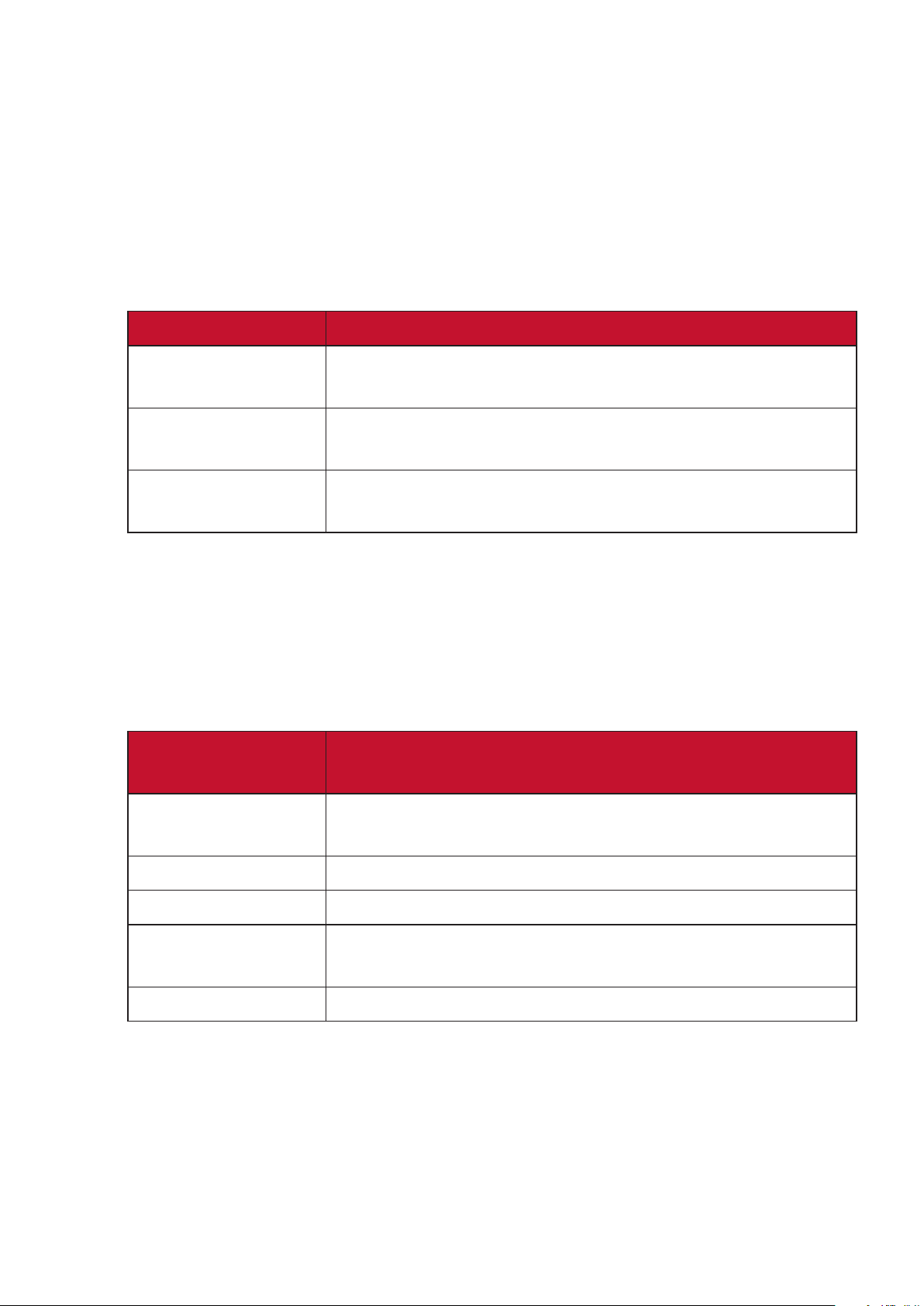
C
Color Adjust (Regolazione Colore)
Fornisce diverse modalità di regolazione del colore, per aiutare a regolare le
impostazioni del colore per soddisfare le esigenze degli utenti.
Color range (Gamma colore)
Il monitor è in grado di rilevare automaticamente l’intervallo di colore
del segnale di input. È possibile modificare manualmente le opzioni
dell’intervallo di colore per adattarle alla corretta gamma dell’intervallo di
colore se i colori non sono visualizzati correttamente.
Opzioni Descrizione
Auto
Full Range (Gamma
completa)
Limited Range
(Gamma limitata)
Color Space (Spazio colore)
Permette di scegliere quale spazio colore utilizzare per l’output colore del
monitor (RGB, YUV).
Color Temperature (Temperatura colore)
Permette di selezionare le impostazioni specifiche della temperatura colore
per personalizzare ulteriormente l’esperienza di visione.
Pannello
predefinito
sRGB Lo spazio di colore standard utilizzato per il sistema
Il monitor riconosce automaticamente il formato
colore ed i livelli di bianco nero.
La gamma di colori dei livelli in bianco e nero è piena.
La gamma di colori dei livelli in bianco e nero è
limitata.
Stato originale del pannello
Windows.
Bluish (Bluastro) Imposta la temperatura colore a 9.300K.
Cool (Freddo) Imposta la temperatura colore a 7.500K.
Native (Originario) Temperatura colore predefinita. Consigliato per un uso
generale.
Warm (Caldo) Imposta la temperatura colore a 5.000K.
Contrast (Contrasto)
Regola la differenza tra lo sfondo dell’immagine (livello di nero) ed il primo
piano (livello di bianco).
54
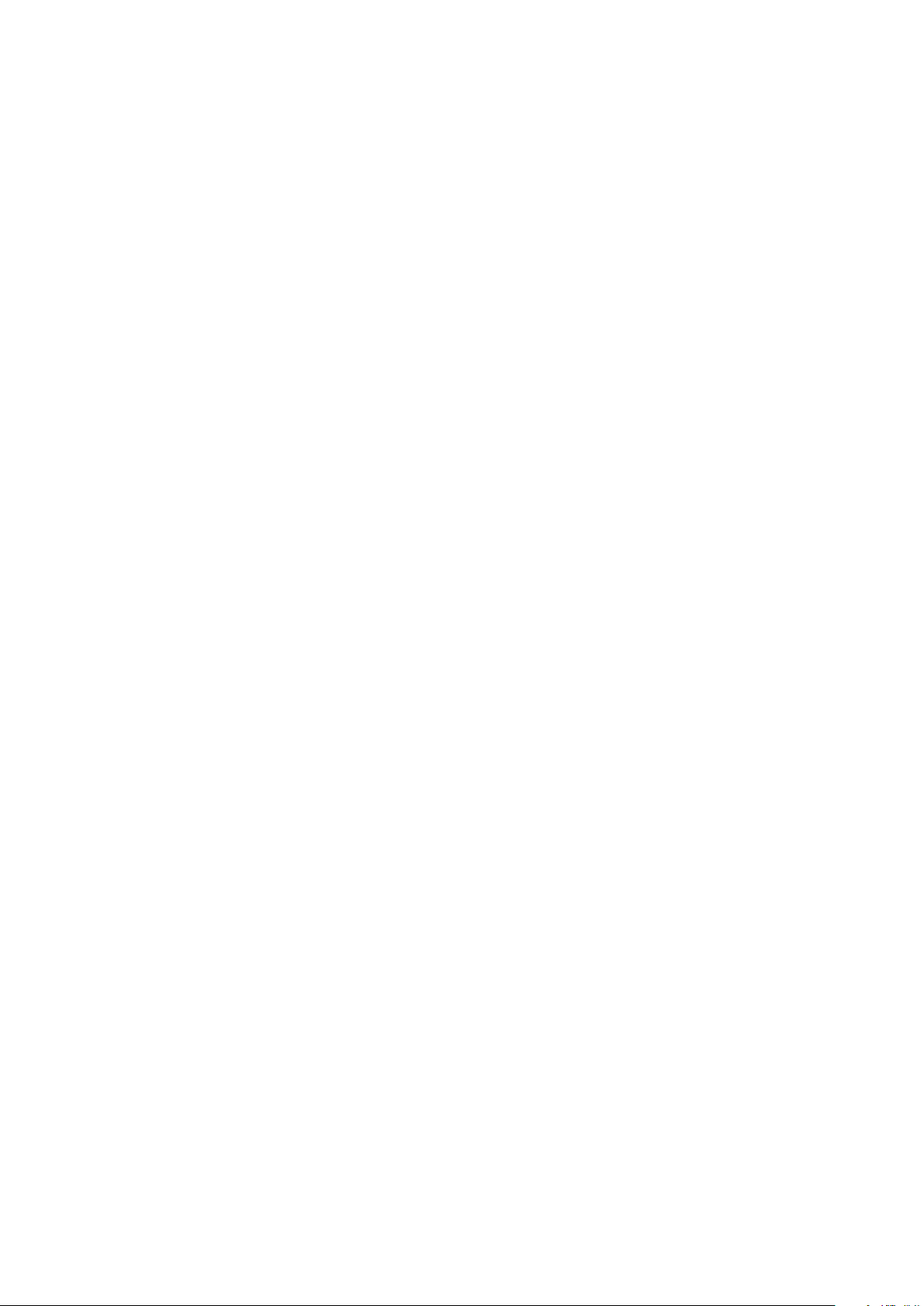
G
Gamma
Permette di regolare manualmente il livello di luminosità dei livelli della
scala di grigi del monitor. Ci sono cinque selezioni: 1,8, 2,0, 2,2, 2,4 e 2,6.
H
I
Hue (Tonalità)
Permette di regolare la tonalità di ciascun colore (red (rosso), green (verde),
blue (blu), cyan (ciano), magenta e yellow (giallo)).
Information (Informazioni)
Permette di visualizzare la modalità di temporizzazione (input segnale
video) in uscita dalla scheda video del computer, il numero di modello LCD, il
numero di serie, e l’URL del sito ViewSonic®. Consultare la guida per l’utente
della scheda grafica per istruzioni su come modificare la risoluzione e la
frequenza di aggiornamento (frequenza verticale).
NOTA: VESA 1024 x 768 a 60 Hz (ad esempio) significa che la risoluzione
è di 1024 x 768 e la frequenza di aggiornamento è 60 Hertz.
Input Select (Selezione input)
Passa tra le varie opzioni di input che sono disponibili per il monitor.
55
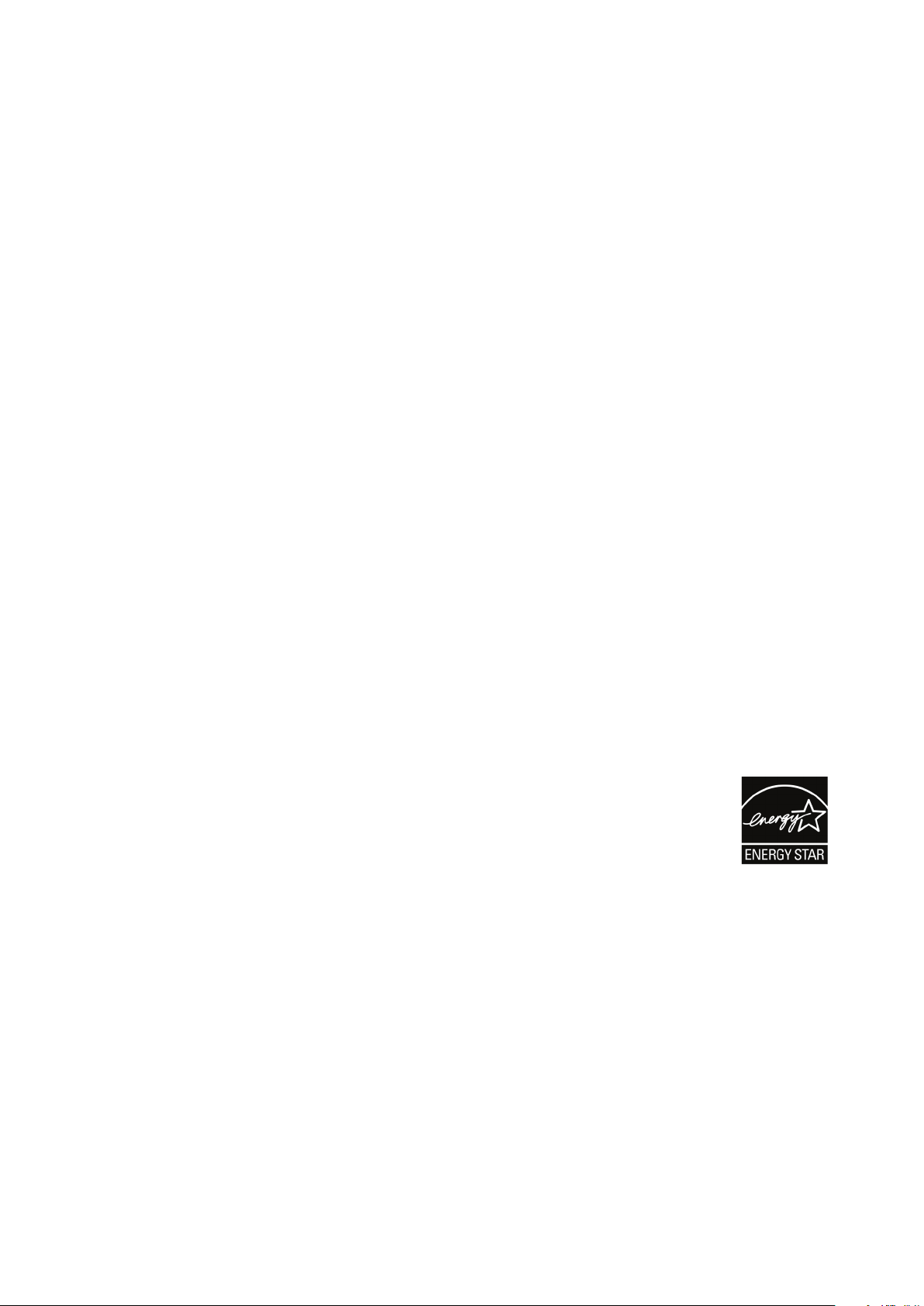
M
Manual Image Adjust (Regolazione Immagine)
Visualizza il menu “Manual Image Adjust” (Regolazione immagine). È
possibile impostare manualmente una serie di regolazioni della qualità
dell’immagine.
Memory Recall (Richiamo memoria)
Ripristina le regolazioni sui valori predefiniti qualora il display funzioni in
una delle modalità di temporizzazione predefinite elencate nelle Specifiche
di questo manuale.
NOTA:
• (Eccezione) Questo controllo non influisce sulle modifiche apportate
con l’impostazione "Language Select" (Selezione lingua) o "Power
Lock" (Blocco alimentazione).
• L’opzione Memory Recall (Richiamo memoria) consente di
recuperare la configurazione e le impostazioni predefinite del
display al momento della spedizione. Memory Recall (Richiamo
memoria) è l’impostazione in cui il prodotto aderisce a ENERGY
O
STAR®. Qualsiasi modifica alla configurazione e alle impostazioni
predefinite del display al momento della spedizione potrebbe
cambiare e incrementare il consumo di energia oltre i limiti richiesti
per la certificazione ENERGY STAR®, a seconda dei casi. ENERGY
STAR® è un insieme di linee guida per il risparmio energetico
emesse dalla EPA (Environmental Protection Agency) statunitense.
ENERGY STAR® è un programma congiunto dell’agenzia americana
per la protezione ambientale (U.S. Environmental Protection
Agency) e del ministero statunitense per l’energia (U.S.
Department of Energy) che consente di risparmiare
denaro e tutelare l’ambiente attraverso l’impiego di
prodotti e pratiche ad elevata efficienza energetica.
Offset
Regola i livelli di nero per il rosso, il verde e il blu. Le funzioni Guadagno e
Offset permettono di controllare il bilanciamento del bianco per il massimo
controllo quando si regola il contrasto e le scene scure.
OSD Pivot (Orien. OSD)
Imposta l’orientamento del menu OSD sul monitor.
Overscan
Si riferisce a un’immagine ritagliata sullo schermo del monitor.
Un’impostazione sul monitor ingrandisce il contenuto del film, in modo che
non sia possibile vedere i bordi più esterni del film.
56
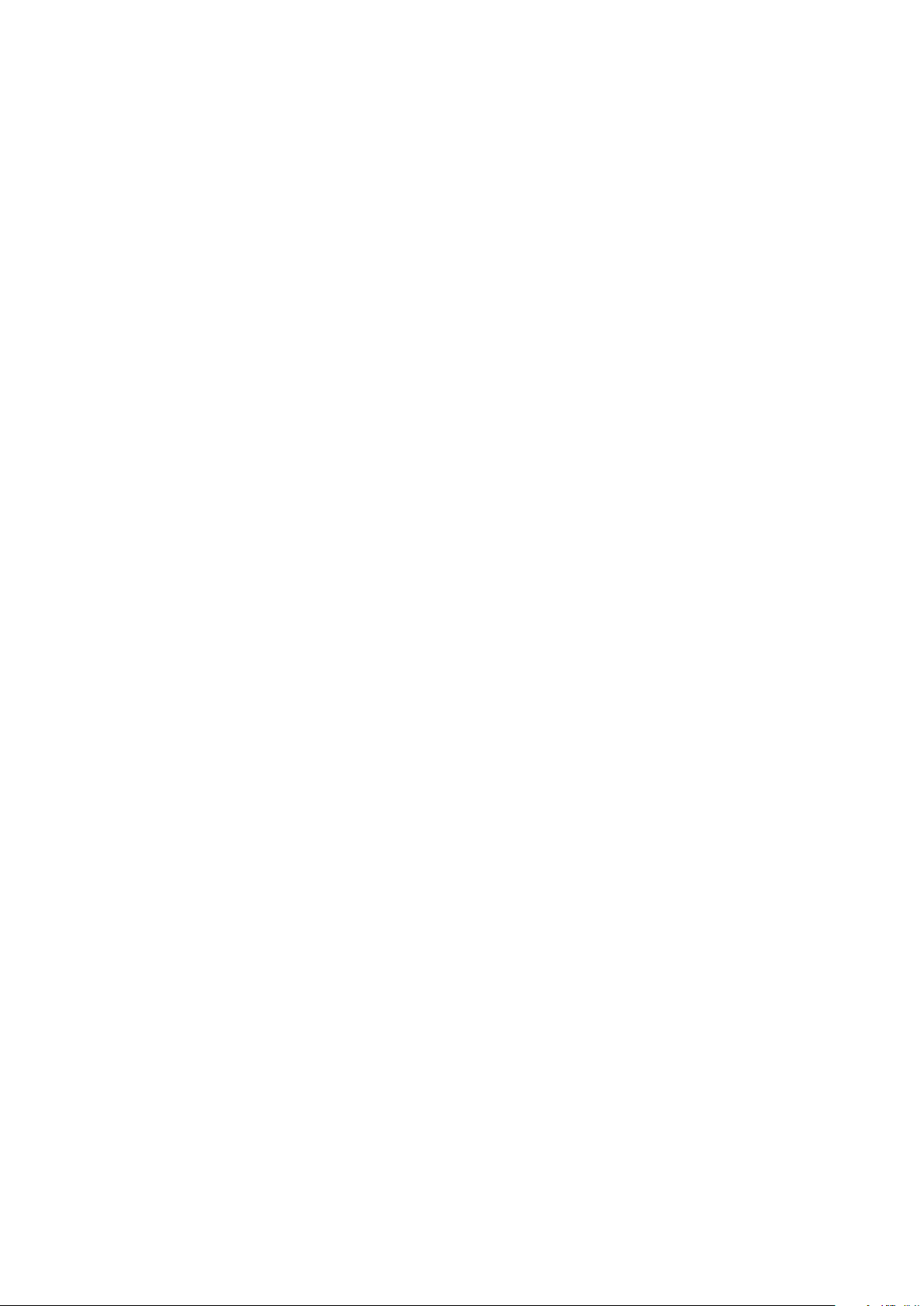
P
Power Indicator (Ind. di alim.)
Indica la spia che indica se il monitor è acceso o spento. Questa
impostazione controlla anche l’illuminazione sulla base. È possibile
attivare l’effetto di luce sotto alla spia d’alimentazione. Inoltre, la spia
d’alimentazione visualizza un colore medio interpretando direttamente il
segnale di colore in ingresso ricevuto dallo schermo.
Q
R
Quick Access (Accesso rapido)
Consente di avviare alcune funzioni e modalità tramite il tasto e il menu
di accesso rapido. È possibile inoltre stabilire quali funzioni o modalità
visualizzare nel menu di accesso rapido tramite il Setup Menu (Menu Setup)
nell’OSD. La funzione/modalità sarà abilitata non appena viene selezionata
la voce e si disabilita spostandosene.
Recall (Richiama)
Ripristina le impostazioni ViewMode del monitor.
Resolution Notice (Note su risoluz.)
L’avviso indica che la corrente risoluzione di visualizzazione non è la
risoluzione originale corretta. Questo avviso sarà visualizzato nella finestra
delle impostazioni del display quando si imposta la risoluzione dello
schermo.
S
V
Setup Menu (Menu Setup)
Regola le impostazioni del menu OSD (On-Screen Display). Molte di queste
impostazioni possono attivare delle notifiche su schermo così che gli utenti
non debbano riaprire il menu.
Sharpness (Nitidezza)
Regola la qualità dell’immagine del monitor.
ViewMode (Mod. visualizz.)
La funzione ViewMode (Mod. visualizz.), unica di ViewSonic, offre le
opzioni preimpostate: “Game” (Giochi), “Movie” (Film), “Web”, “Text”
(Testo), “MAC” e “Mono”. Queste opzioni preimpostate sono progettate
specificamente per offrire un’esperienza di visione ottimizzata per diverse
applicazioni dello schermo.
57

Risoluzione dei problemi
Questa sezione descrive alcuni problemi comuni che potrebbero verificarsi durante
l’utilizzo del monitor.
Problema Soluzioni possibili
Assenza alimentazione • Assicurarsi di aver acceso il monitor premendo il
tasto di alimentazione.
• Assicurarsi che il cavo di alimentazione sia collegato
correttamente e saldamente al monitor e alla presa
di corrente.
• Collegare un altro dispositivo elettrico alla presa di
corrente per verificare che la presa sia alimentata.
L'alimentazione è
accesa, ma sullo
schermo non appare
alcuna immagine
Colori errati o anormali • Se mancano dei colori (rosso, verde o blu),
L'immagine sullo
schermo è troppo
chiara o scura
L'immagine sullo
schermo appare e
• Assicurarsi che il cavo video che collega il monitor al
computer sia collegato correttamente e saldamente.
• Regolare le impostazioni di luminosità e contrasto.
• Assicurarsi che sia selezionata la sorgente di
ingresso corretta.
controllare il cavo video per assicurarsi che sia
collegato correttamente e saldamente. I pin
allentati o rotti nel connettore del cavo potrebbero
provocare errori di connessione.
• Collegare il monitor a un altro computer.
• Aumentare le impostazioni di luminosità e contrasto
tramite il menu OSD.
• Ripristinare il monitor alle impostazioni di fabbrica.
• Assicurarsi che sia selezionata la sorgente di
ingresso corretta.
scompare
L’immagine sullo
schermo è sfocata
La schermata non è
correttamente centrata
• Controllare che non siano presenti dei pin rotti o
piegati nel connettore del cavo video.
• Assicurarsi che il cavo video che collega il monitor al
computer sia collegato correttamente e saldamente.
• Regolare la risoluzione sul rapporto di aspetto
corretto.
• Ripristinare il monitor alle impostazioni di fabbrica.
• Regolare i controlli orizzontali e verticali tramite il
menu OSD.
• Controllare il rapporto di aspetto.
• Ripristinare il monitor alle impostazioni di fabbrica.
58

Problema Soluzioni possibili
Lo schermo viene
visualizzato in giallo
Il menu OSD non viene
visualizzato a schermo/
Non è possibile
accedere ai controlli
OSD
I tasti del pannello
di controllo non
funzionano
Alcuni menu non sono
selezionabili nell'OSD
Non viene emesso
alcun audio
• Assicurarsi che il “Filtro Blue Light” sia disattivato.
• Controllare se il menu OSD è bloccato.
• Spegnere il monitor, scollegare il cavo di
alimentazione, ricollegarlo e quindi accendere il
monitor.
• Ripristinare il monitor alle impostazioni di fabbrica.
• Toccare solo un tasto alla volta.
• Riavviare il computer.
• Regolare ViewMode o la sorgente in ingresso.
• Ripristinare il monitor alle impostazioni di fabbrica.
• Se si utilizzano auricolari o cuffie assicurarsi che il
connettore mini stereo sia collegato.
• Assicurarsi che il volume non sia disattivato e che
non sia impostato su 0.
Non è possibile
regolare il monitor
I dispositivi USB
collegati al monitor non
funzionano
Il dispositivo esterno
è collegato, ma sullo
schermo non appare
alcuna immagine
• Controllare l'impostazione dell'ingresso audio.
• Assicurarsi che non ci siano ostacoli vicino o sopra al
monitor e che vi sia uno spazio adeguato.
• Per maggiori informazioni, consultare sezione
“Regolazione dell’angolo di visione”.
• Assicurarsi che il cavo USB sia collegato
correttamente
• Prova a utilizzare un'altra porta USB (se applicabile).
• Alcuni dispositivi USB richiedono una maggiore
energia elettrica; collegare il dispositivo
direttamente al computer.
• Assicurarsi che l'alimentazione sia accesa
• Regolare luminosità e contrasto tramite il menu OSD.
• Controllare il cavo e assicurarsi che sia
correttamente e saldamente collegato. I pin
allentati o rotti nel connettore del cavo potrebbero
provocare errori di connessione.
59

Manutenzione
Precauzioni generali
• Assicurarsi che il monitor sia spento e che il cavo di alimentazione sia scollegato
dalla presa di corrente.
• Non spruzzare mai o versare liquidi direttamente sullo schermo o sulla scocca.
• Maneggiare il monitor con cura, dato che su un monitor di colore più scuro, se si
consuma, è più facile notarne i segni rispetto a un monitor di colore più chiaro.
Pulizia dello schermo
• Pulire lo schermo con un panno pulito, morbido e privo di lanugine.
In tal modo si rimuovono polvere e altre particelle.
• Se lo schermo non è ancora pulito, applicare una piccola quantità di detergente
per vetri senza ammoniaca e senza alcool su un panno pulito, morbido e privo di
lanugine; quindi pulire lo schermo.
Pulizia della scocca
• Utilizzare un panno morbido e asciutto.
• Se la scocca non è ancora pulita, applicare una piccola quantità di detergente non
abrasivo senza ammoniaca e senza alcool su un panno pulito, morbido e privo di
lanugine; quindi pulire la superficie.
Disclaimer
• ViewSonic® non consiglia di utilizzare detergenti a base di ammoniaca o alcool
sullo schermo e sulla scocca del monitor. Alcuni detergenti chimici sono stati
indicate come dannosi per lo schermo e/o la scocca del monitor.
• ViewSonic® non si riterrà responsabile per danni derivanti dall’uso di detergenti a
base di ammoniaca o alcool.
60

Informazioni sulle normave e per la
riparazione
Informazioni sulla conformità
Questa sezione traa tu i requisi e le dichiarazioni relavi alle normave.
Le applicazioni corrisponden confermate devono fare riferimento alle echee
della targhea e ai contrassegni pernen sull'unità.
Dichiarazione di conformità FCC
Questo disposivo è conforme alla parte 15 delle norme FCC. Il funzionamento è
soggeo alle seguen due condizioni: (1) Questo disposivo non può provocare
interferenze dannose; (2) questo disposivo deve acceare tue le interferenze
ricevute, incluse le interferenze che possono provocare operazioni indesiderate.
Questa apparecchio è stato controllato e trovato conforme ai limi di un disposivo
digitale di Classe B in base alla parte 15 delle normave FCC.
Ques limi sono designa a fornire una protezione ragionevole da interferenze
dannose in un'installazione privata. Questo apparecchio genera, ulizza e può
irradiare energia di frequenza radio e, se non è installato ed ulizzato in accordo
alle istruzioni, può causare interferenze dannose alle comunicazioni radio. Non
c'è tuavia garanzia che non si verichino interferenze in installazioni parcolari.
Se questo apparecchio provoca interferenze dannose alla ricezione radiofonica o
televisiva, che possono essere determinate accendendo o spegnendo l’apparecchio,
si invita l'utente a cercare di correggere l'interferenza adoando una o più delle
seguen misure:
• Riorientare o riposizionare l'antenna di ricezione.
• Aumentare la distanza tra l’arezzatura ed il ricevitore.
• Collegare l’arezzatura ad una presa di corrente su un circuito diverso da quello
al quale è collegato il ricevitore.
• Consultare il rivenditore o un tecnico specializzato radio/TV per assistenza.
Avviso: Si avvisa che modiche o alterazioni non espressamente approvate
dalla parte responsabile della conformità potrebbero annullare l'autorizzazione
dell'utente a ulizzare l'apparecchio.
Dichiarazione di Industry Canada
CAN ICES-003(B) / NMB-003(B)
Conformità CE per i paesi europei
Il disposivo è conforme ai requisi della Direva 2014/30/UE EMC e della
Direva 2014/35/UE Bassa Tensione.
61

Le informazioni che seguono sono solo per gli sta membri dell'Unione Europea:
Il marchio mostrato sulla destra è conforme alla Direttiva 2012/19/EC
WEEE (Waste Electrical and Electronic Equipment). Il marchio indica
il requisito di NON smaltire l'apparecchiatura come rifiuto urbano
indifferenziato, ma di utilizzare il servizio di raccolta e smaltimento
secondo le leggi locali.
Dichiarazione di conformità RoHS2
Questo prodoo è stato progeato e fabbricato in conformità alla direva 2011/65/
UE del Parlamento europeo e del Consiglio sulla restrizione dell'uso di determinate
sostanze pericolose nelle apparecchiature eleriche ed eleroniche (direva
RoHS2) ed è ritenuto conforme alla concentrazione massima di valori emessi dal
Comitato tecnico europeo di adeguamento (TAC) come illustrato di seguito:
Sostanza Concentrazione mas-
sima proposta
Piombo (Pb) 0,1% < 0,1%
Mercurio (Hg) 0,1% < 0,1%
Cadmio (Cd) 0,01% < 0,01%
Cromo esavalente (Cr6⁺) 0,1% < 0,1%
Bifenili polibromura (PBB) 0,1% < 0,1%
Eteri di difenile polibromurato (PBDE) 0,1% < 0,1%
Di-2-elesilalato (DEHP) 0,1% < 0,1%
Benzilbulalato (BBP) 0,1% < 0,1%
Dibulalato (DBP) 0,1% < 0,1%
Diisobulalato (DIBP) 0,1% < 0,1%
Concentrazione ef-
feva
Alcuni componen dei prodo sopra indica sono esen ai sensi dell'allegato III
delle direve RoHS2 come indicato di seguito:
• Piombo come elemento di lega in alluminio contenente no allo 0,4% di piombo
in peso.
• Lega di rame contenente no al 4% di piombo in peso.
• Piombo in saldature ad alta temperatura di fusione (cioè leghe a base di piombo
contenen almeno l'85% di piombo in peso).
• Componen elerici ed eleronici contenen piombo in vetro o ceramica
diversa dalla ceramica dielerica in condensatori, ad es. disposivi
piezoeleronici, o in un composto a matrice di vetro o ceramica.
62

Restrizione indiana sulle sostanze pericolose
Dichiarazione di restrizione sulle sostanze pericolose (India). Questo prodoo è
conforme alla "Regola E-waste India 2011" e proibisce l'uso di piombo, mercurio,
cromo esavalente, bifenili polibromura o eteri di difenile polibromurato in
concentrazioni superiori allo 0,1% in peso e allo 0,01% in peso di cadmio, ad
eccezione delle esenzioni stabilite nella Tabella 2 della Regola.
Smalmento del prodoo alla ne della vita ule del prodoo
ViewSonic® rispea l'ambiente e si impegna a lavorare e vivere in modo ecologico.
Grazie di far parte di Smarter, Greener Compung. Visitare il sito web
ViewSonic® per saperne di più.
USA e Canada:
https://www.viewsonic.com/us/company/green/go-green-with-viewsonic/#recycle-program
Europa:
http://www.viewsoniceurope.com/eu/support/call-desk/
Taiwan:
https://recycle.epa.gov.tw/
63
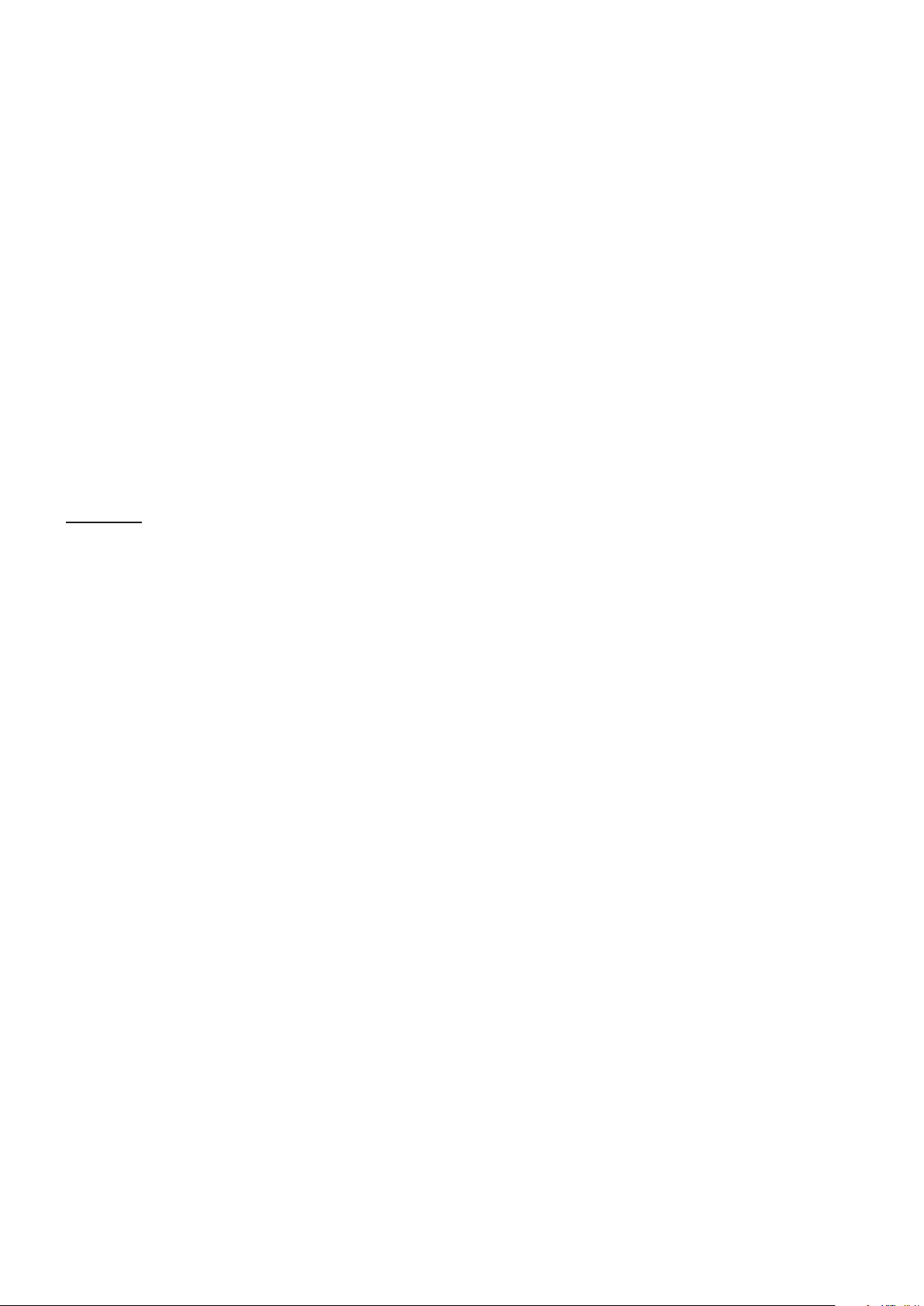
Un monitor Pantone® Validated
Pantone signica colore e fornisce un linguaggio universale del colore che consente
a designer, produori e marchi di prendere decisioni criche per il colore in ogni
fase del usso di lavoro. La serie ViewSonic ColorPro VP56 è PANTONE Validated.
La precisione del colore è stata vericata e messa a punto in fabbrica con una
serie di test del colore ViewSonic. Inoltre, un campione di questa serie di modelli è
stato valutato da Pantone e soddisfa i requisi di PANTONE Validated come testato
nella simulazione dell’intera gamma di 2.161 colori della PANTONE Formula Guide
Coated.
La serie ViewSonic ColorPro VP56 consente di progeare con sicurezza.
NOTA:
I colori PANTONE® genera potrebbero non corrispondere agli standard idenca da PANTONE.
Consultare le pubblicazioni PANTONE auali per colori accura. PANTONE® e altri marchi Pantone sono di
proprietà di Pantone LLC. © Pantone LLC, 2020.
Variabili
Esistono molte variabili nel processo di riproduzione dei colori genera dal display
VP2756-2K, ognuna delle quali potrebbe inuire sulla qualità della simulazione del
colore PANTONE, tra cui:
• Disposivi di visualizzazione
• Impostazioni disposivo hardware
• Scheda graca ulizzata
• Impostazioni del pannello retroilluminato
• Risoluzione selezionata
• Sistema operavo
• Frequenza di aggiornamento selezionata
• Metodo di calibrazione
• Altre impostazioni di visualizzazione
Per risulta omali, si consiglia di ulizzare la seguente impostazione:
• Modalità sRGB
64
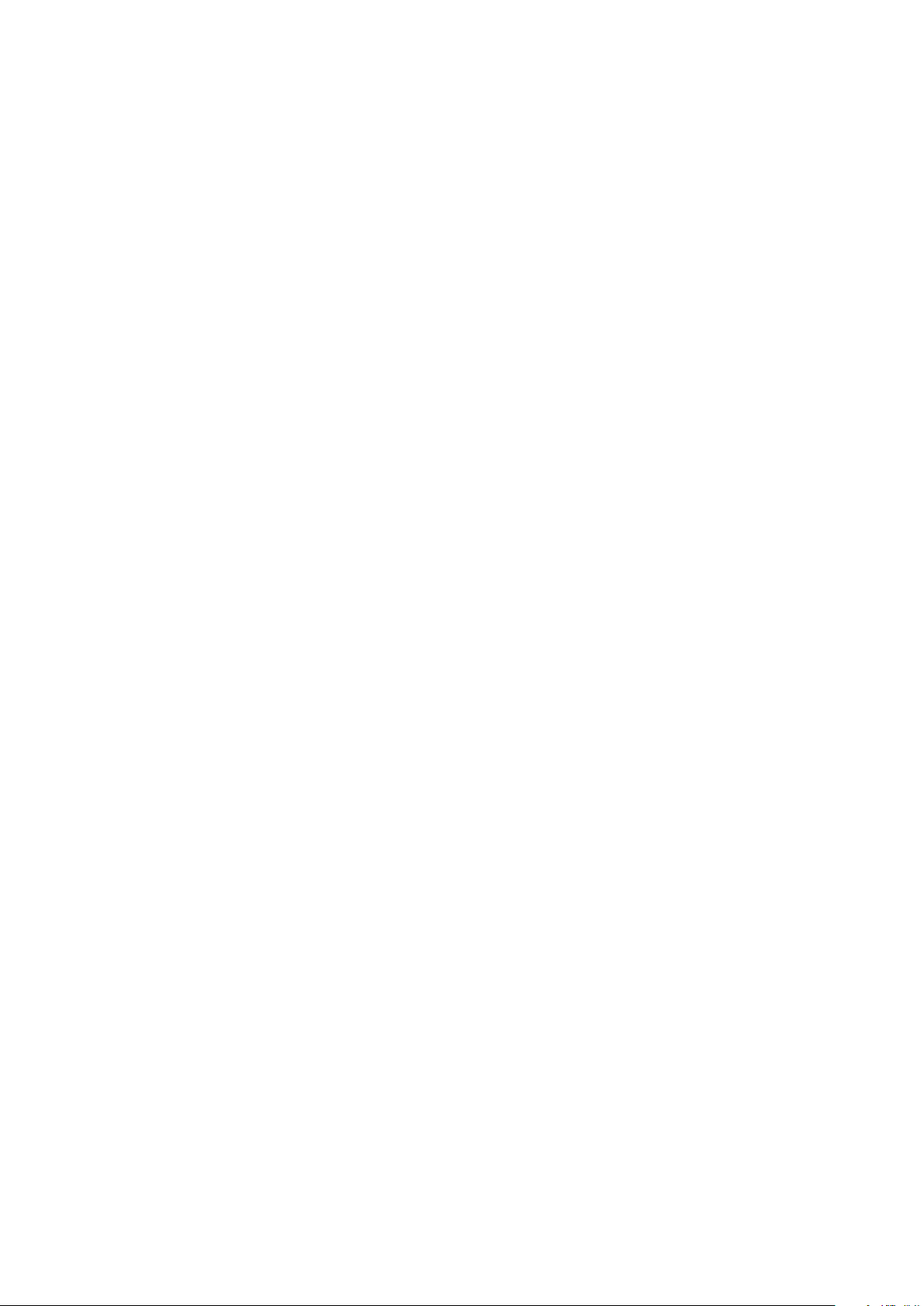
Informazioni sul Copyright
Copyright© ViewSonic® Corporaon, 2022. Tu i diri riserva.
Macintosh e Power Macintosh sono marchi registra di Apple Inc.
Microso, Windows e il logo Windows sono marchi registra di Microso
Corporaon negli Sta Uni e in altri paesi.
ViewSonic ed il logo con i tre uccelli, OnView, ViewMatch, and ViewMeter sono
marchi registra di ViewSonic® Corporaon.
VESA è un marchio registrato della Video Electronics Standards Associaon.
DPMS, DisplayPort e DDC sono marchi registra di VESA.
ENERGY STAR® è un marchio registrato dell’EPA (Environmental Protecon Agency)
statunitense.
In qualità di partner di ENERGY STAR®, ViewSonic® Corporaon ha stabilito che
questo prodoo soddisfa le linee guida di ENERGY STAR® per l'ecienza energeca.
Limitazione delle responsabilità: ViewSonic® Corporaon non può essere ritenuta
responsabile per gli errori tecnici o di stampa qui contenu oppure per omissioni;
né per i danni accidenta o conseguen risultan dalla fornitura di questo
materiale, o dalle prestazioni od uso di questo prodoo.
Nell'interesse di connuare a migliore il prodoo, ViewSonic® Corporaon si riserva
il dirio di modicare senza preavviso le speciche del prodoo. Le informazioni di
questo documento possono cambiare senza preavviso.
Nessuna parte di questo documento può essere copiata, riprodoa o trasmessa
tramite qualsiasi mezzo, per qualsiasi scopo, senza previa autorizzazione scria di
ViewSonic® Corporaon.
VP2756-2K_UG_ITL_1a_20220317
65
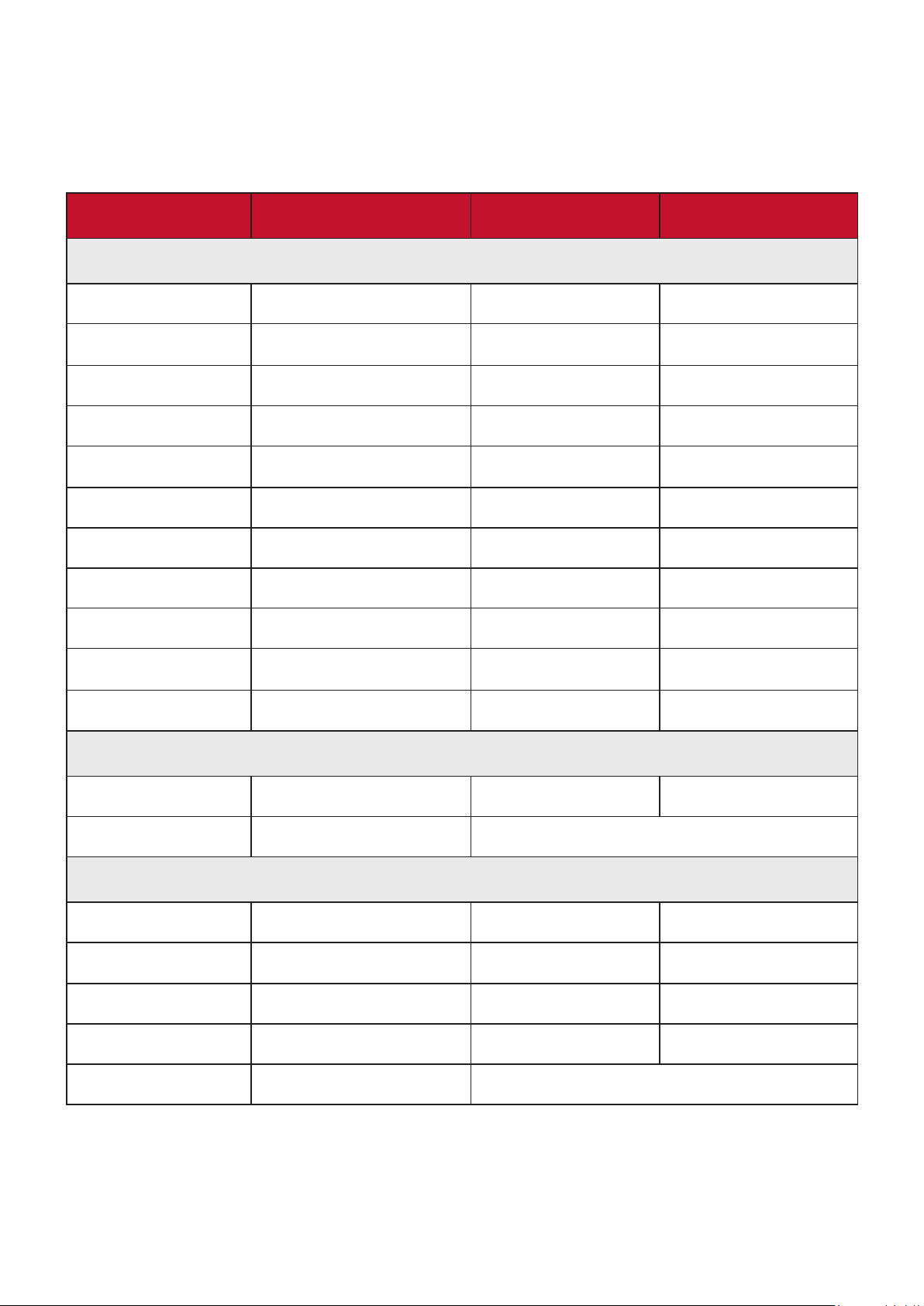
Servizio assistenza
Per supporto tecnico o assistenza sul prodoo, consultare la tabella soostante o
contaare il rivenditore.
NOTA: Sarà necessario il numero di serie del prodoo.
Paese/Regione Sito web Paese/Regione Sito web
Asia Pacico e Africa
Australia
中国 (China)
Hong Kong (English)
Indonesia
日本 (Japan)
Malaysia
Myanmar
New Zealand
Philippines
臺灣 (Taiwan)
Việt Nam
www.viewsonic.com/au/
www.viewsonic.com.cn
www.viewsonic.com/hk-en/
www.viewsonic.com/id/
www.viewsonic.com/jp/
www.viewsonic.com/my/
www.viewsonic.com/mm/
www.viewsonic.com/nz/
www.viewsonic.com/ph/
www.viewsonic.com/tw/
www.viewsonic.com/vn/
Bangladesh
香港 (繁體中文)
India
Israel
Korea
Middle East
Nepal
Pakistan
Singapore
ประเทศไทย
South Africa & Maurius
www.viewsonic.com/bd/
www.viewsonic.com/hk/
www.viewsonic.com/in/
www.viewsonic.com/il/
www.viewsonic.com/kr/
www.viewsonic.com/me/
www.viewsonic.com/np/
www.viewsonic.com/pk/
www.viewsonic.com/sg/
www.viewsonic.com/th/
www.viewsonic.com/za/
Americhe
United States
Lan America
Europa
Europe
Deutschland
Россия
Türkiye
United Kingdom
www.viewsonic.com/us
www.viewsonic.com/la
www.viewsonic.com/eu/
www.viewsonic.com/de/
www.viewsonic.com/ru/
www.viewsonic.com/tr/
www.viewsonic.com/uk/
Canada
France
Қазақстан
España
Україна
www.viewsonic.com/us
www.viewsonic.com/fr/
www.viewsonic.com/kz/
www.viewsonic.com/es/
www.viewsonic.com/ua/
66
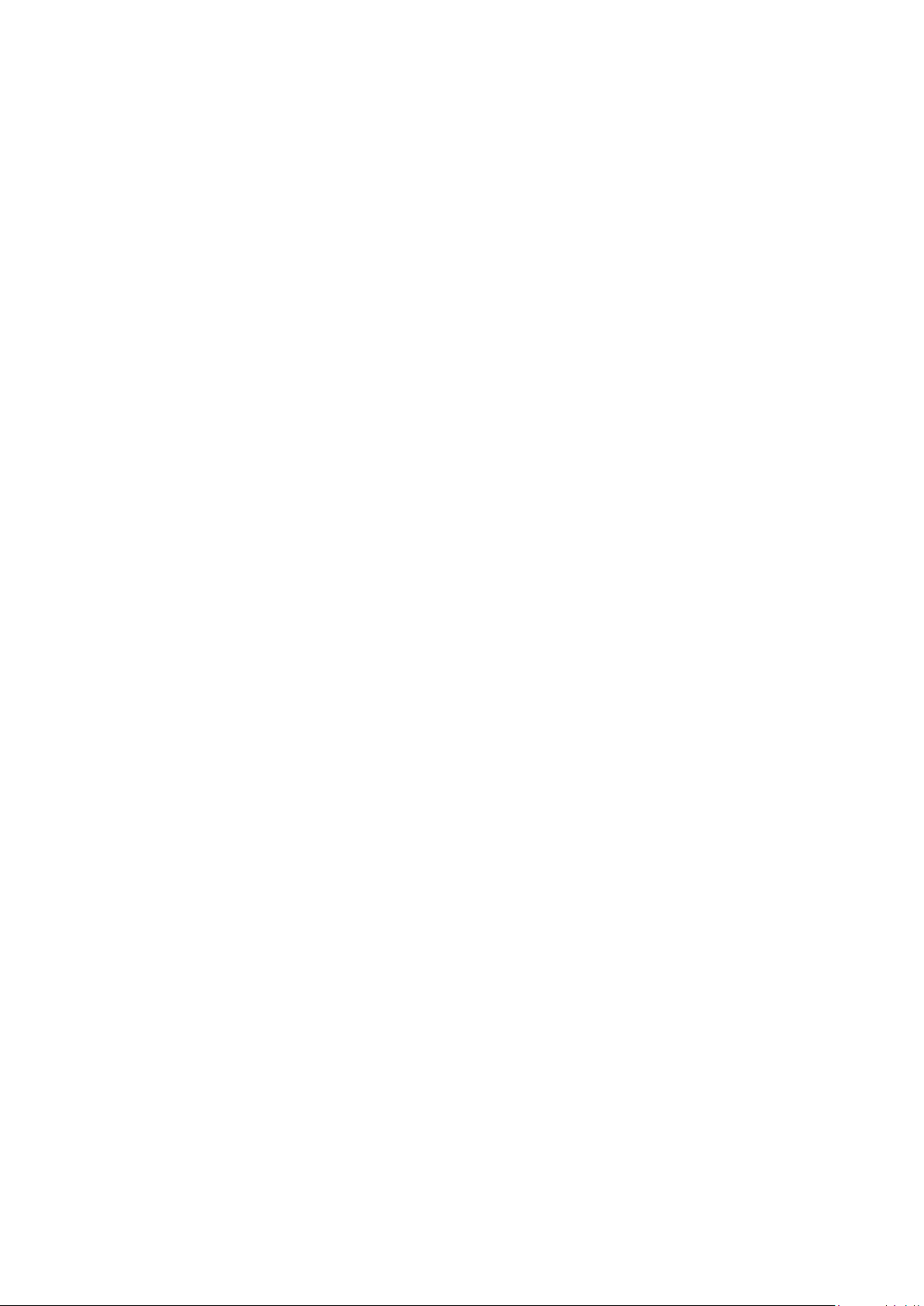
Garanzia limitata
Monitor ViewSonic®
Cosa copre la garanzia:
ViewSonic® garansce che i suoi prodo sono esen da dife di materiale e
lavorazione durante il periodo di garanzia. Se un prodoo si rivela difeoso nei
materiali o nella lavorazione durante il periodo di garanzia, ViewSonic®, a sua
esclusiva discrezione, e come unico rimedio, riparerà o sostuirà il prodoo con un
prodoo simile. La sostuzione del prodoo o delle par possono includere par
o componen rigenera o ricondiziona. L'unità o le par o i componen ripara
o sostui saranno coper dalla dierenza di tempo residua della garanzia limitata
originale del cliente e il periodo di garanzia non sarà esteso. ViewSonic® non
fornisce alcuna garanzia per soware di terze par, inclusi nel prodoo o installa
dal cliente, e installazione di par o componen hardware non autorizza (ad
esempio, proieori). (Fare riferimento alla: sezione "Cosa è escluso e non coperto
dalla garanzia).
Quanto tempo dura l'ecacia della garanzia:
Gli schermi ViewSonic® dispongono di una garanzia di 1 - 3 anni, in relazione al
paese di acquisto, per tu i componen tra cui le sorgen luminose e per tua la
manodopera, a parre dalla data di acquisto da parte del primo cliente
Chi protegge la garanzia:
Questa garanzia è valida unicamente per il primo acquirente.
Cosa è escluso e non coperto dalla garanzia:
• Qualsiasi prodoo su cui il numero di serie è stato rovinato, modicato o
rimosso.
• Danni, deterioramento o malfunzionamento derivan da:
Incidente, uso improprio, negligenza, incendio, acqua, fulmini o altri even
naturali, modiche non autorizzate del prodoo o mancata osservanza delle
istruzioni fornite con il prodoo.
Riparazioni o tentavi di riparazione da parte di persone non autorizzate da
ViewSonic®.
Danneggiamento o perdita di programmi, da o suppor di memorizzazione
rimovibili.
Normale usura.
Rimozione o installazione del prodoo.
67
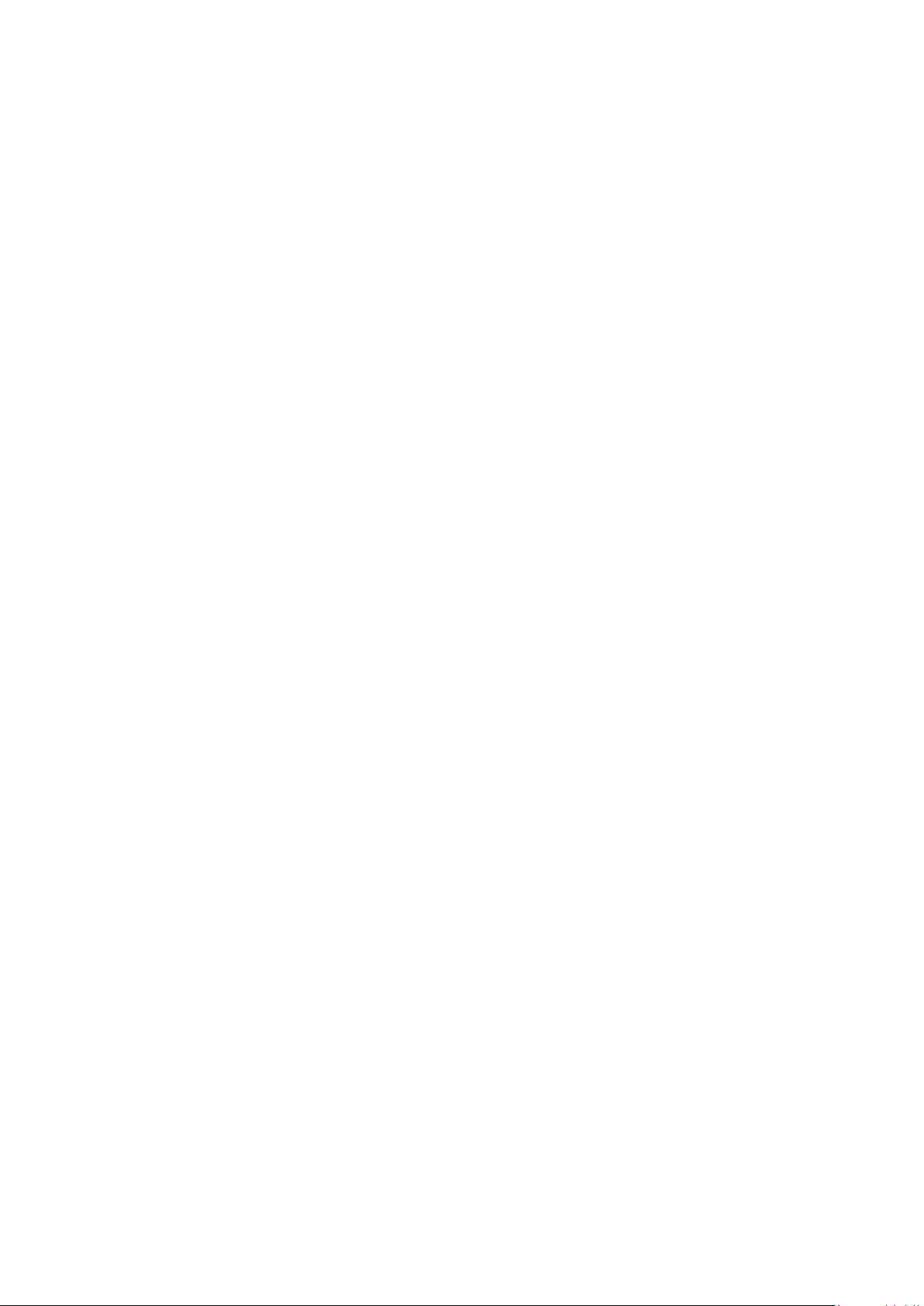
• Perdita di soware o di da durante la riparazione o la sostuzione.
• Eventuali danni al prodoo dovu alla spedizione.
• Cause esterne al prodoo, come uuazioni di energia elerica o guas.
• Uso di materiali di consumo o par che non soddisfano le speciche di
ViewSonic.
• Non osservanza da parte del proprietario della manutenzione periodica del
prodoo come indicato nel Manuale utente.
• Qualsiasi altra causa che non riguarda un difeo del prodoo.
• Danni causa da immagini stache (non in movimento) visualizzate per lunghi
periodi di tempo (la cosiddea permanenza dell'immagine).
• Soware - Qualsiasi soware di terze par incluso con il prodoo o installato dal
cliente.
• Hardware/Accessori/Par/Componen - Installazione di hardware, accessori,
materiali di consumo o componen non autorizza (ad esempio, lampade per
proieori).
• Danni o uso improprio del rivesmento sulla supercie del display tramite pulizia
inappropriata come descrio nel Manuale 'utente del prodoo.
• Rimozione, installazione e cos di servizio di installazione, incluso il montaggio a
parete del prodoo.
Come accedere all'assistenza:
• Per informazioni sulla ricezione del servizio in garanzia, contaare l'assistenza
clien ViewSonic® (fare riferimento alla pagina "Servizio clien"). Sarà necessario
fornire il numero di serie del prodoo.
• Per oenere il servizio di garanzia, saranno necessari: (a) lo scontrino di vendita
originale e con data, (b) il nome dell'utente, (c) l'indirizzo, (d) una descrizione del
problema, e (e) il numero di serie del prodoo.
• Portare o spedire il prodoo, con spese di trasporto prepagate, nel contenitore
originale ad un centro di assistenza ViewSonic® autorizzato o a ViewSonic®.
• Per ulteriori informazioni o per il nome del centro di assistenza ViewSonic® più
vicino, contaare ViewSonic®.
Limitazione delle garanzie implicite:
Non sono presen garanzie, esplicite o implicite, che si estendano oltre la
descrizione ivi contenuta, inclusa la garanzia implicita di commerciabilità e idoneità
per uno scopo parcolare.
68
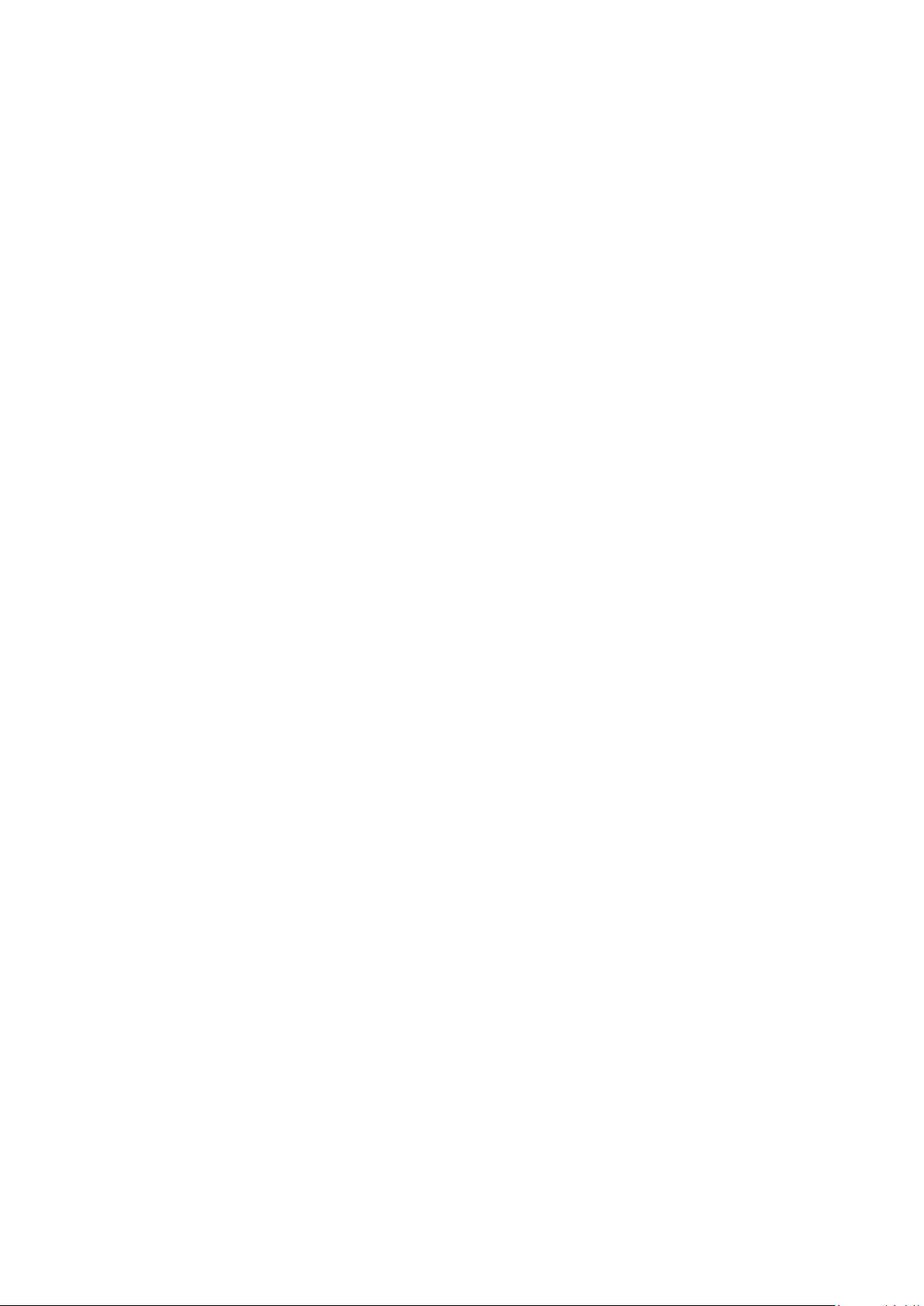
Esclusione di danni:
La responsabilità di ViewSonic è limitata al costo di riparazione o sostuzione del
prodoo. ViewSonic® non si riterrà responsabile per:
• Danni ad altre proprietà causa da eventuali dife del prodoo, danni derivan
da disagi, mancato ulizzo del prodoo, perdita di tempo, perdita di pro,
perdita di opportunità di aari, perdita di avviamento, interferenze con i
rappor commerciali o altre perdite commerciali, anche se si è sta avvisa della
possibilità di tali danni.
• Eventuali altri danni, incidentali, consequenziali o di altro po.
• Qualsiasi reclamo nei confron del cliente da un'altra controparte.
• Riparazioni o tentavi di riparazione da parte di persone non autorizzate da
ViewSonic®.
Eeo della legislazione:
La presente garanzia conferisce diri legali specici a cui possono aggiungersi
ulteriori diri che variano da stato a stato. Alcuni Sta non consentono limitazioni
alle garanzie implicite e/o non consentono l'esclusione di danni incidentali o
consequenziali, pertanto le limitazioni e le esclusioni di cui sopra potrebbero non
essere applicabili all'utente.
Vendite al di fuori degli Sta Uni e del Canada:
Per informazioni sulla garanzia e sull'assistenza dei prodo ViewSonic® vendu
al di fuori degli Sta Uni e del Canada, contaare ViewSonic® o il rivenditore
ViewSonic® locale.
Il periodo di garanzia per questo prodoo nella Cina connentale (Hong Kong,
Macao e Taiwan esclusi) è soggeo ai termini e alle condizioni della scheda di
garanzia di manutenzione.
Per gli uten in Europa e in Russia, i deagli comple sulla garanzia sono disponibili
all'indirizzo: hp://www.viewsonic.com/eu/ Soo “Informazioni su supporto/
garanzia”.
Modello termini di garanzia del monitor
VSC_TEMP_2007
69
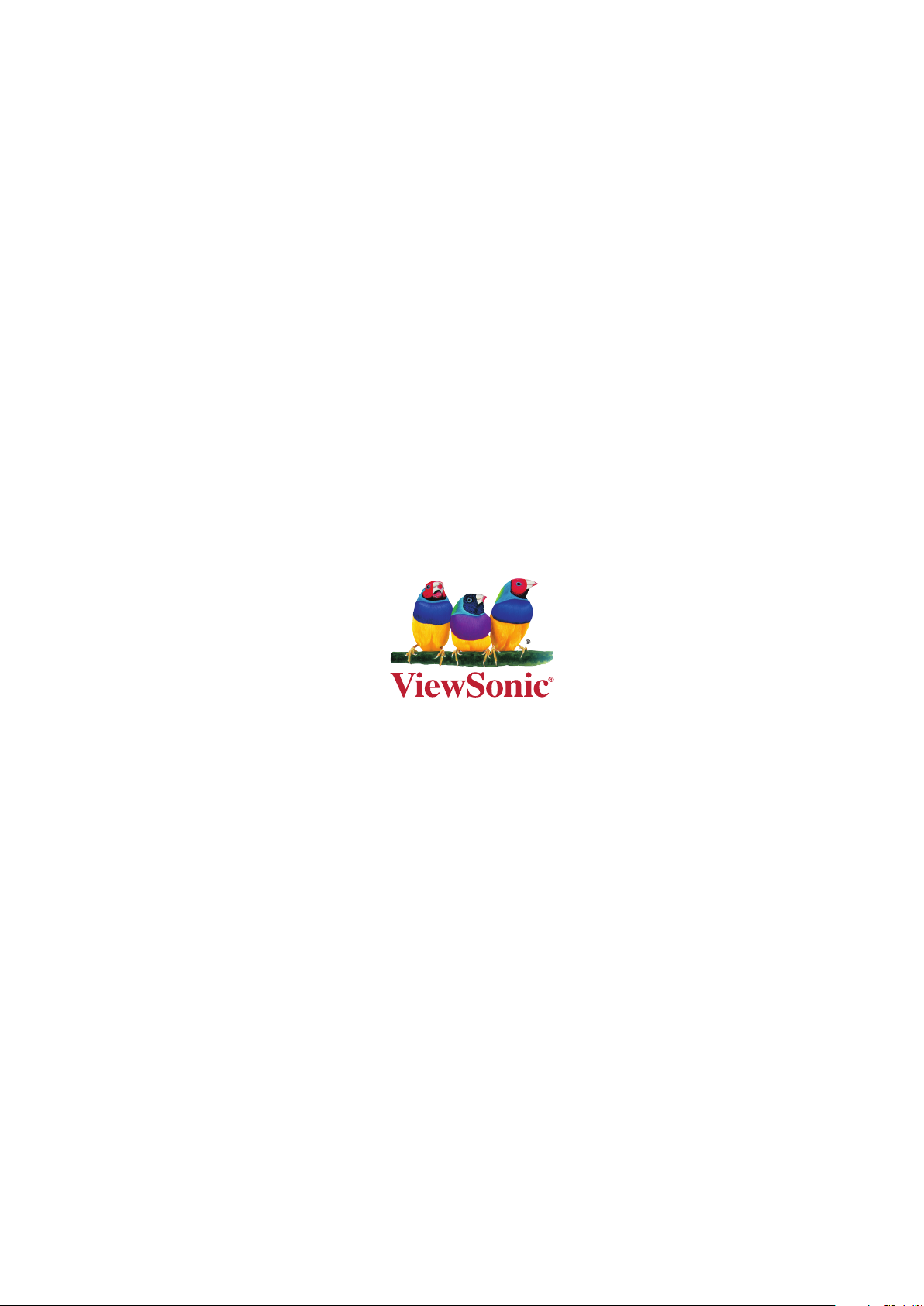
